重新认识Word——尾注
重新认识Word——尾注
- 参考文献格式
- 文献自动生成器
- 插入尾注
- 将数字带上方括号
- 将参考文献中的标号改为非上标
- 多处引用一篇文献
- 多篇文献被一处引用
- 插入尾注有横线怎么删除?
- 删除尾注
前面我们学习了如何给图片,公式自动添加编号,今天我们来看看毕业论文中的参考文献。
参考文献格式
可能很多小伙伴不知道,参考文献是有自己的格式的:
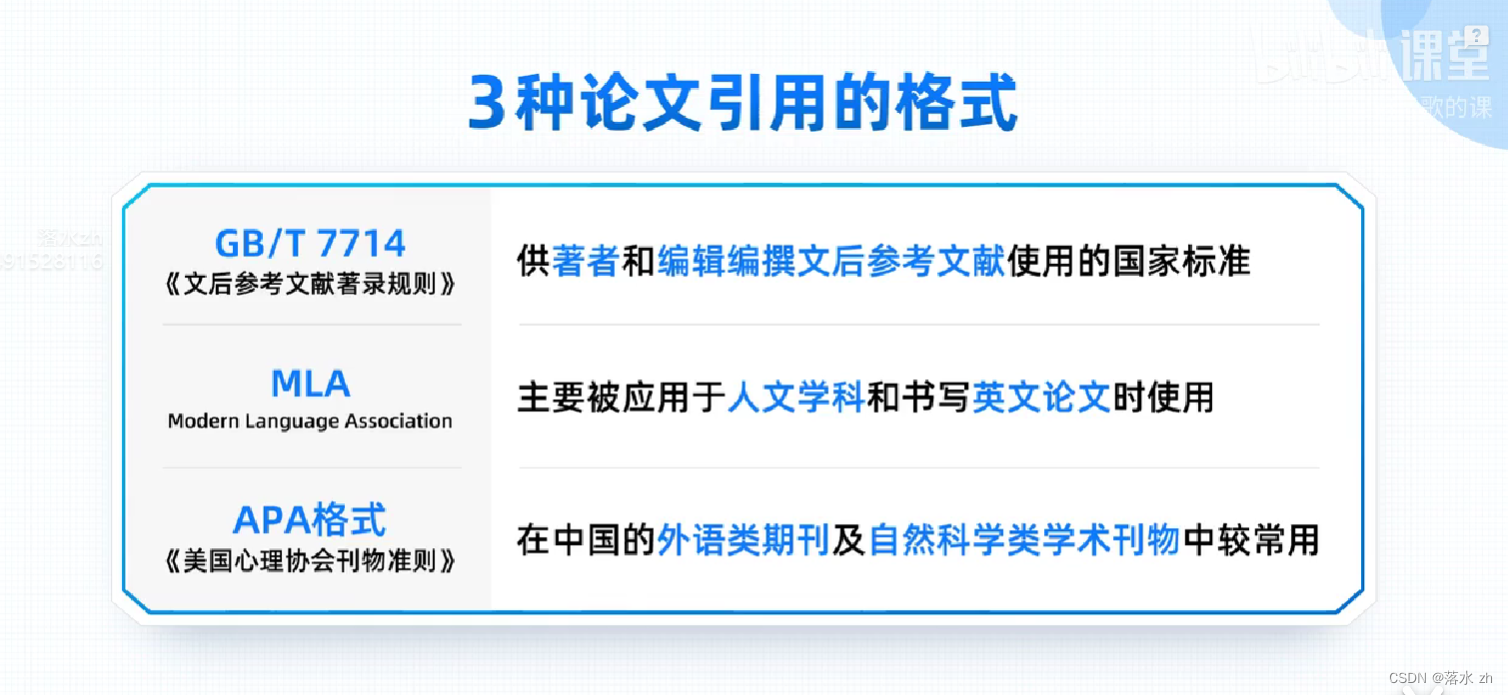
大家可以跟据这三种类型在网上搜集相关信息了解,这里就不展开论述了,接下来我们就以第一种国标7714来进行讲解。
文献自动生成器
我们找到自己想要的文献之后,我们可以利用文献的自动生成器来帮助我们生成标准的文献格式:
单击引用,插入引文,添加新源:
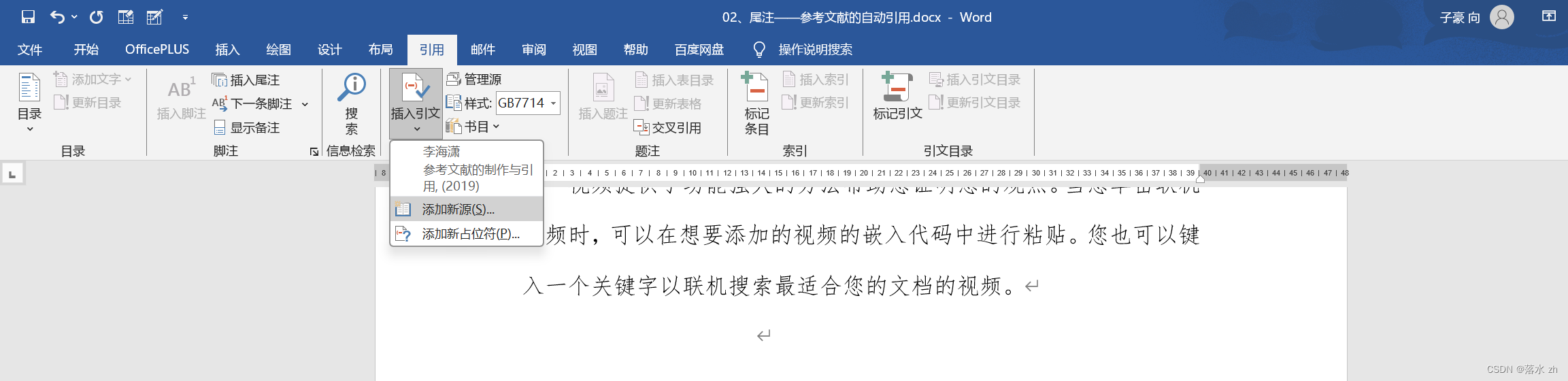
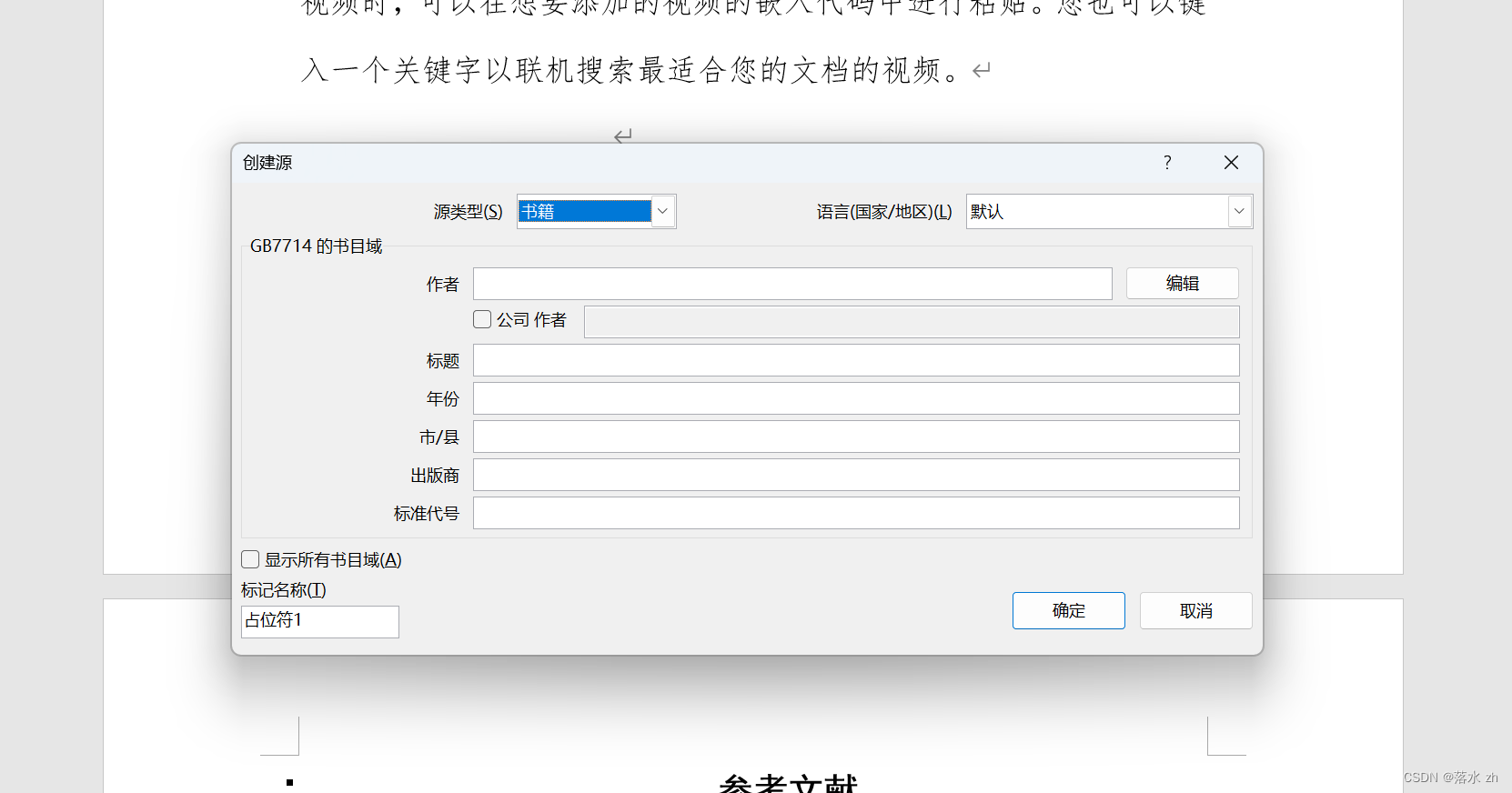 这里有一个源类型,有各种各样文体类型:
这里有一个源类型,有各种各样文体类型:
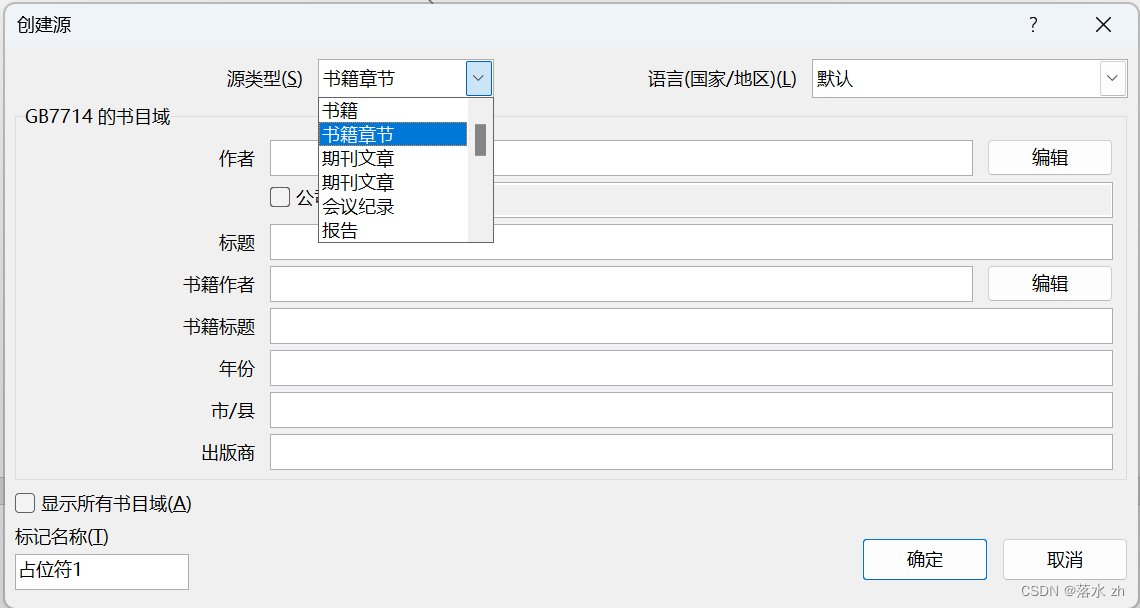 我们这里用书籍章节来作实例,其实这里最主要的就是标题这个部分,我们拿一个标准的文献
我们这里用书籍章节来作实例,其实这里最主要的就是标题这个部分,我们拿一个标准的文献
来看看:
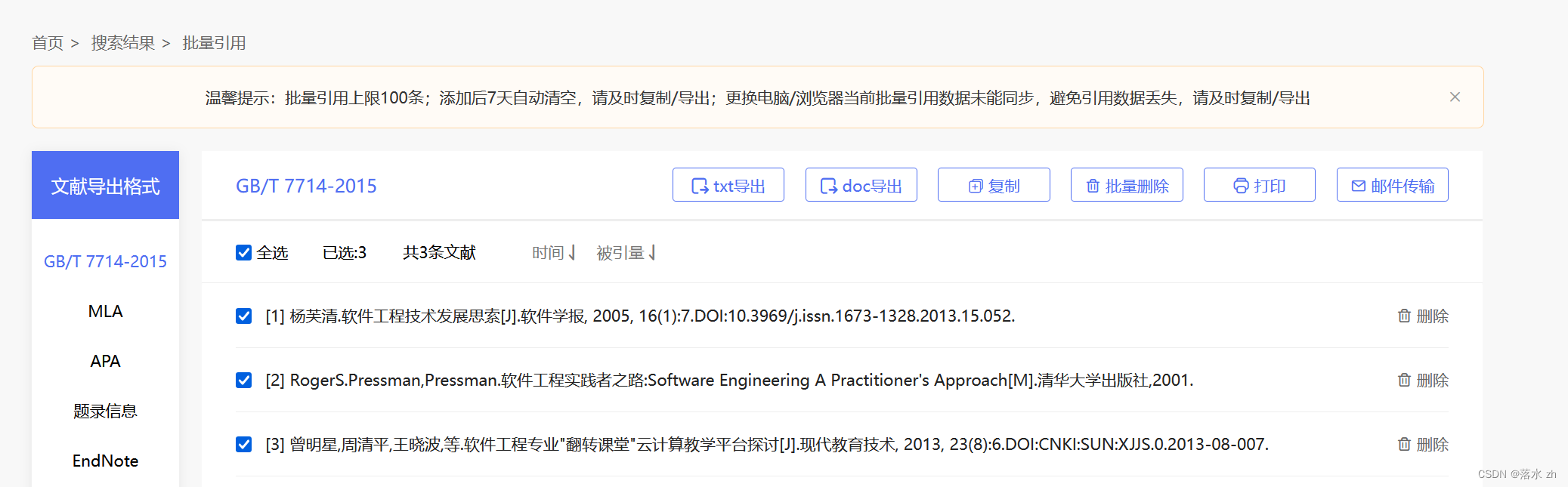 我们看到这些标题背后都有一个[M],[J]这样的标志,这个其实是参考文献类型:
我们看到这些标题背后都有一个[M],[J]这样的标志,这个其实是参考文献类型:

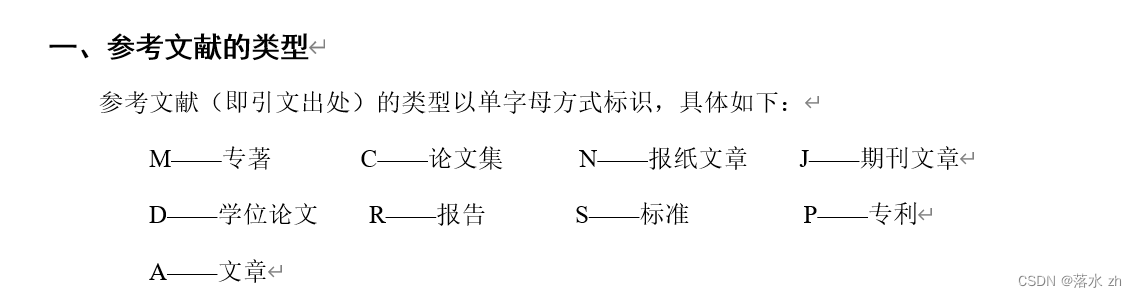 所以,我们在标题这一栏输入标题的时候,顺便要把参考文献的类型输进去:
所以,我们在标题这一栏输入标题的时候,顺便要把参考文献的类型输进去:
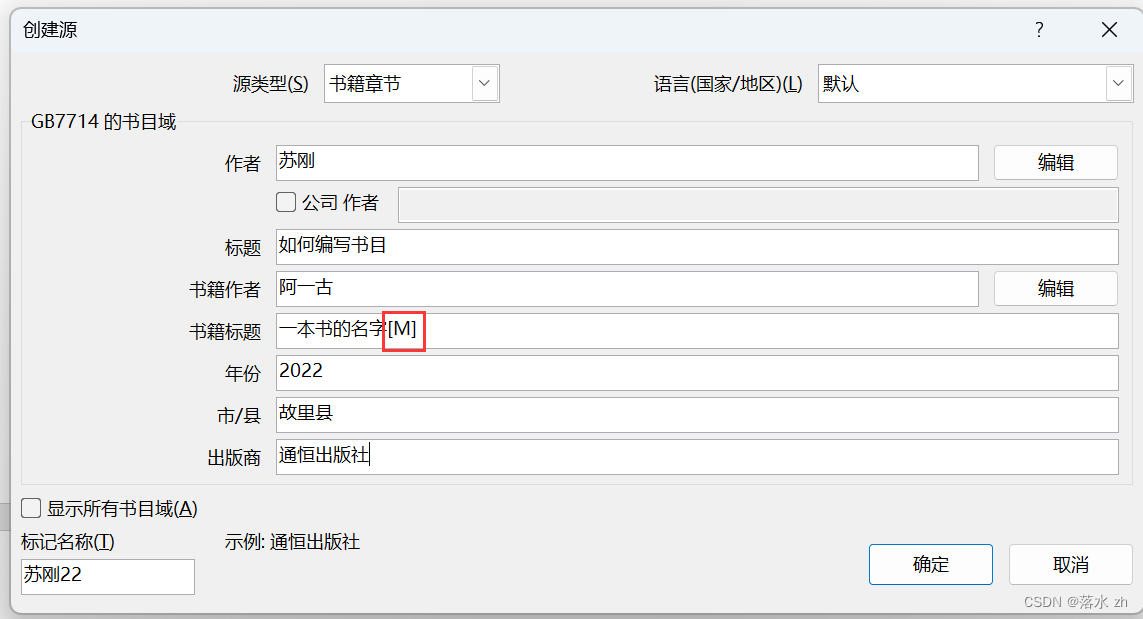 单击确定,我们就创建好了一个我们想插入的脚注,我们可以在“样式”中选择我们想要的脚注样式:
单击确定,我们就创建好了一个我们想插入的脚注,我们可以在“样式”中选择我们想要的脚注样式:
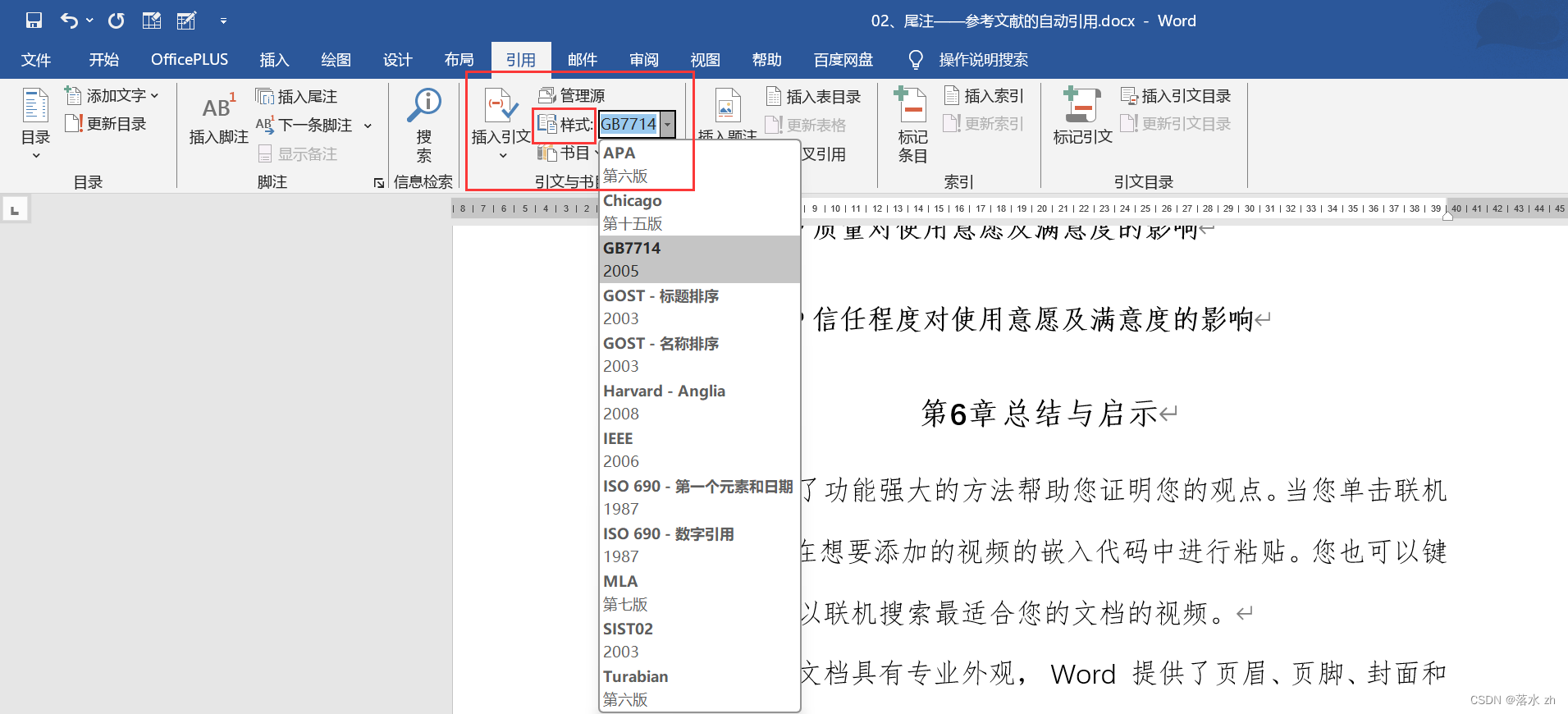 这个时候,我们可以打开管理源看看:
这个时候,我们可以打开管理源看看:
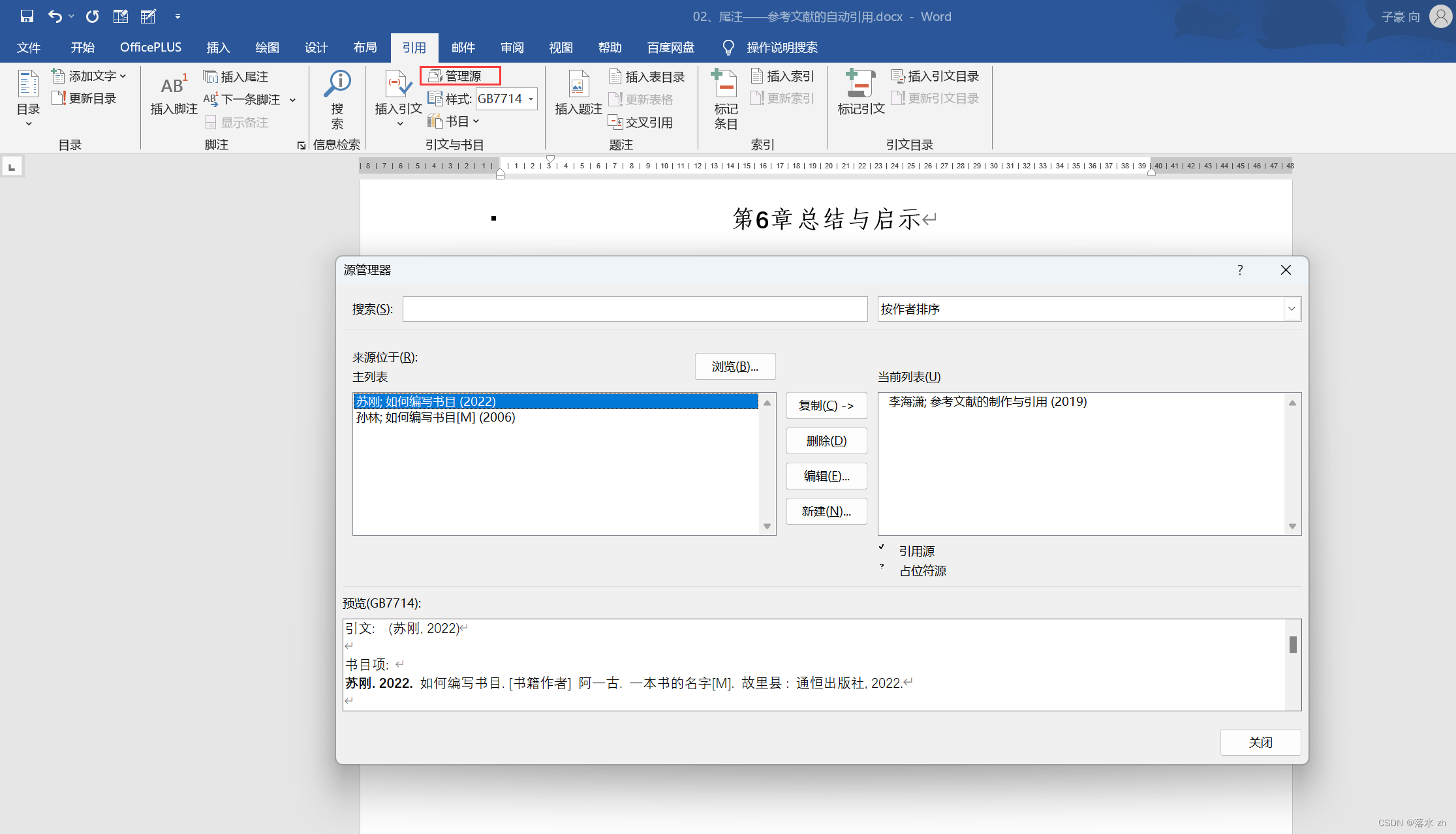 我们这里看到有两个列表,一个是主列表,另一个是当前列表,这两个列表有什么区别呢?
我们这里看到有两个列表,一个是主列表,另一个是当前列表,这两个列表有什么区别呢?
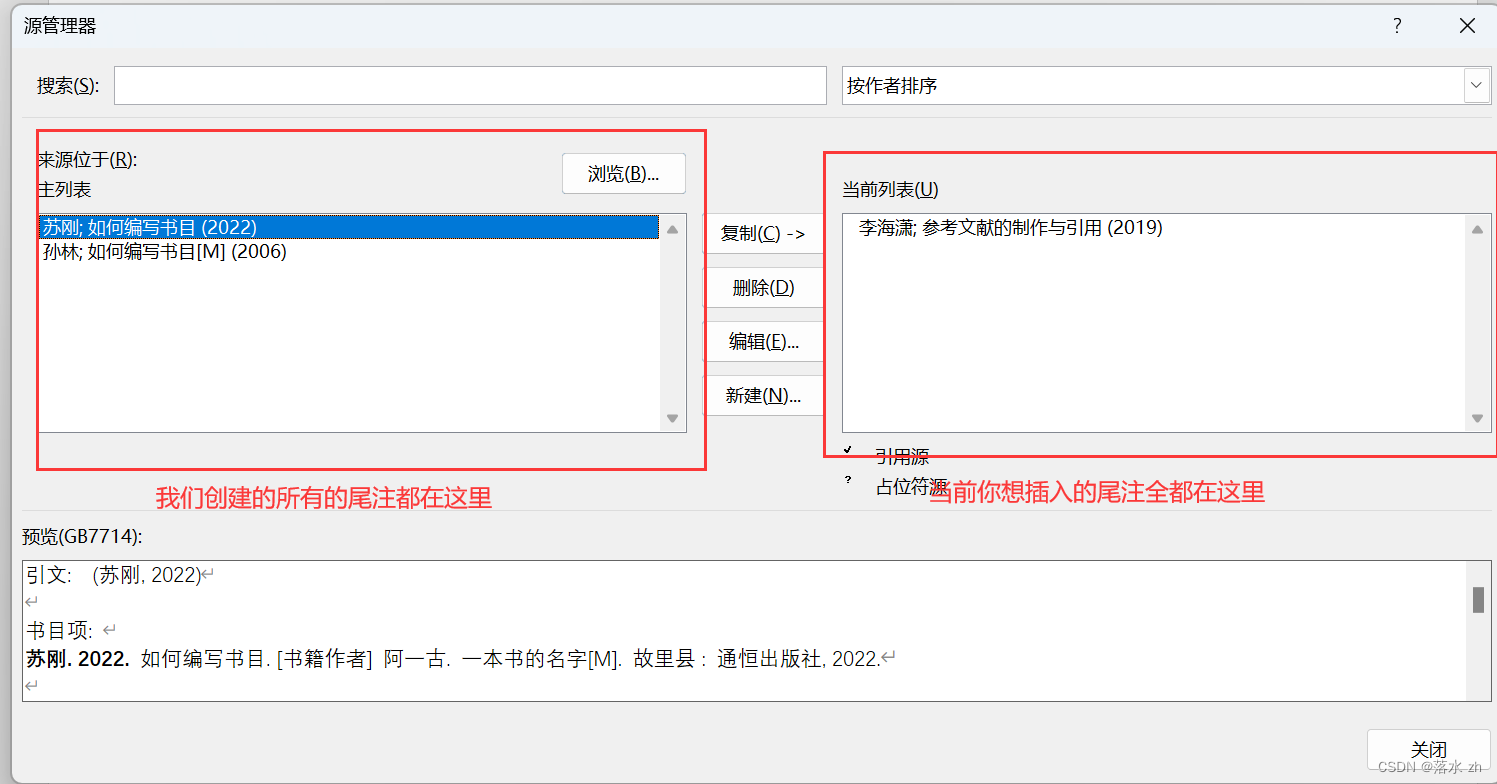 比如我把“孙林”的这条尾注复制到当前列表,我插入尾注的时候,两条都会被插入:
比如我把“孙林”的这条尾注复制到当前列表,我插入尾注的时候,两条都会被插入:
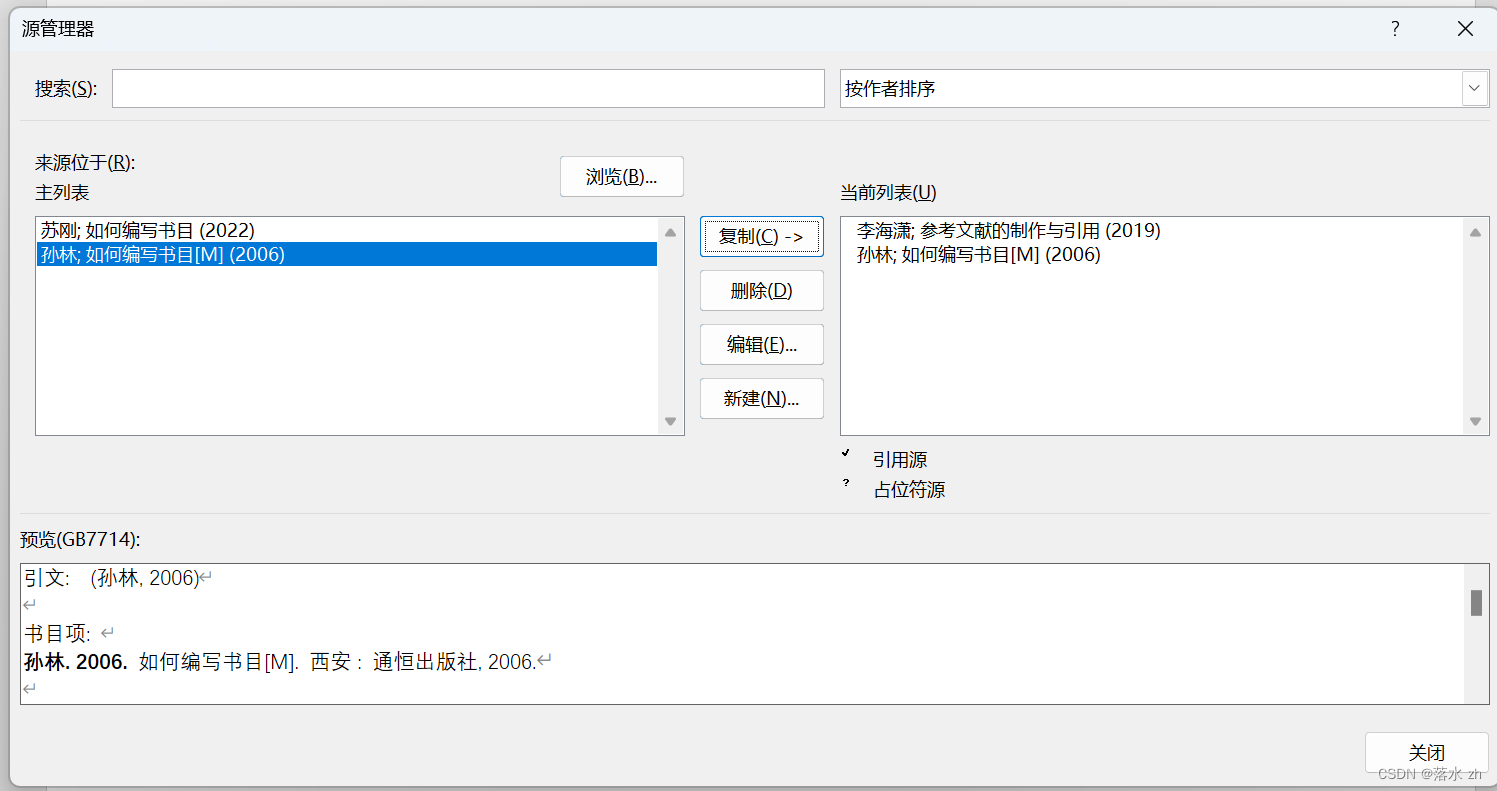
插入尾注
我们先找到我们要插入尾注的那一段话或者一句话:
 点击“插入尾注”:
点击“插入尾注”:
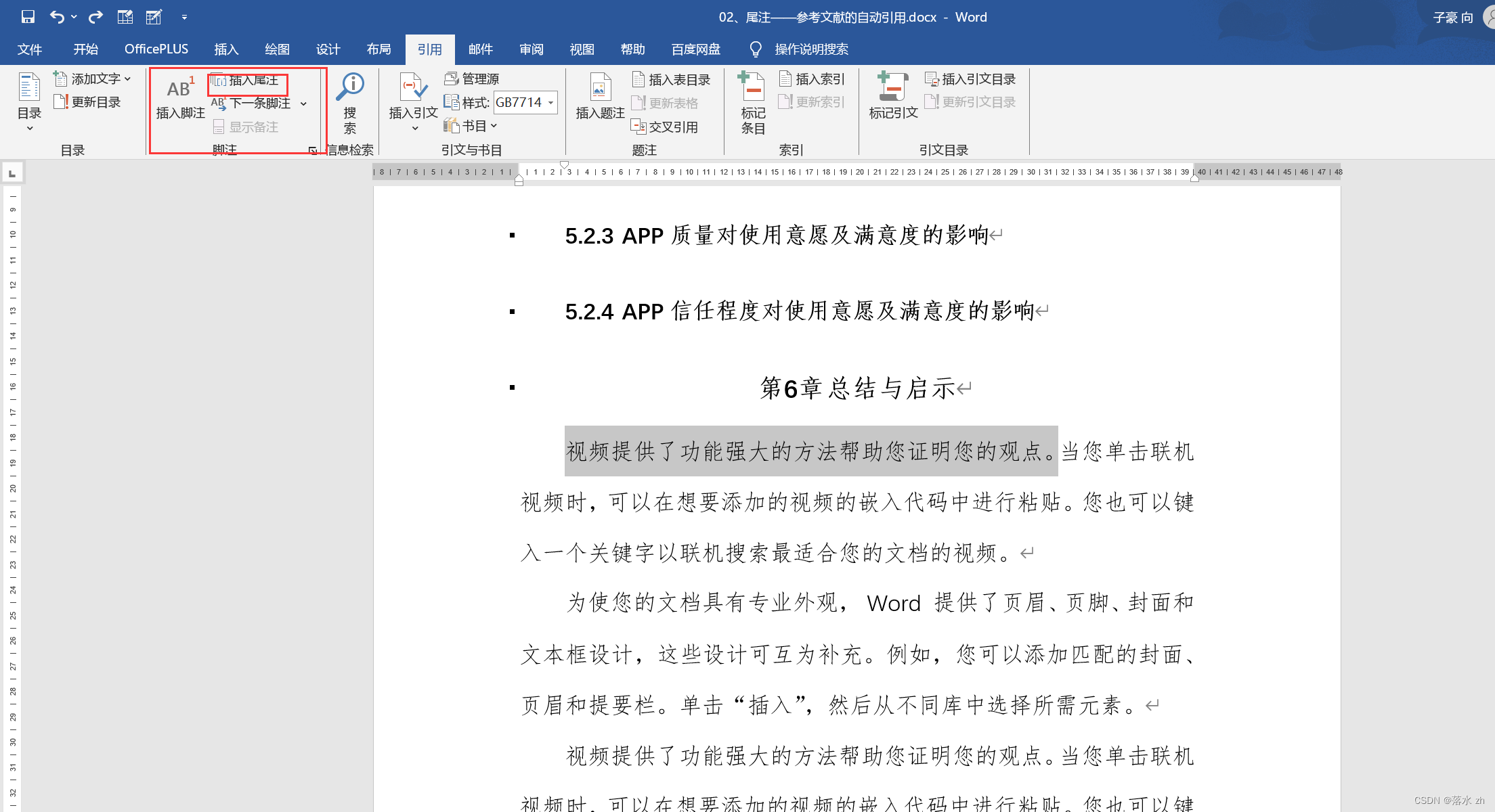 这个时候,光标会自动跳到下一页,并且会出现对应的标号:
这个时候,光标会自动跳到下一页,并且会出现对应的标号:
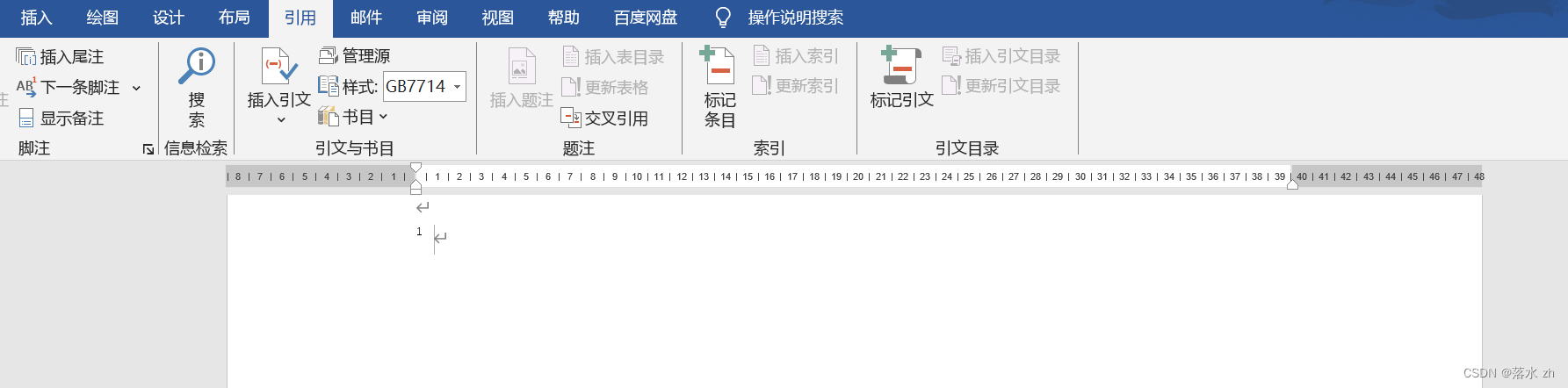 这个时候点击“书目”,“插入书目”:
这个时候点击“书目”,“插入书目”:
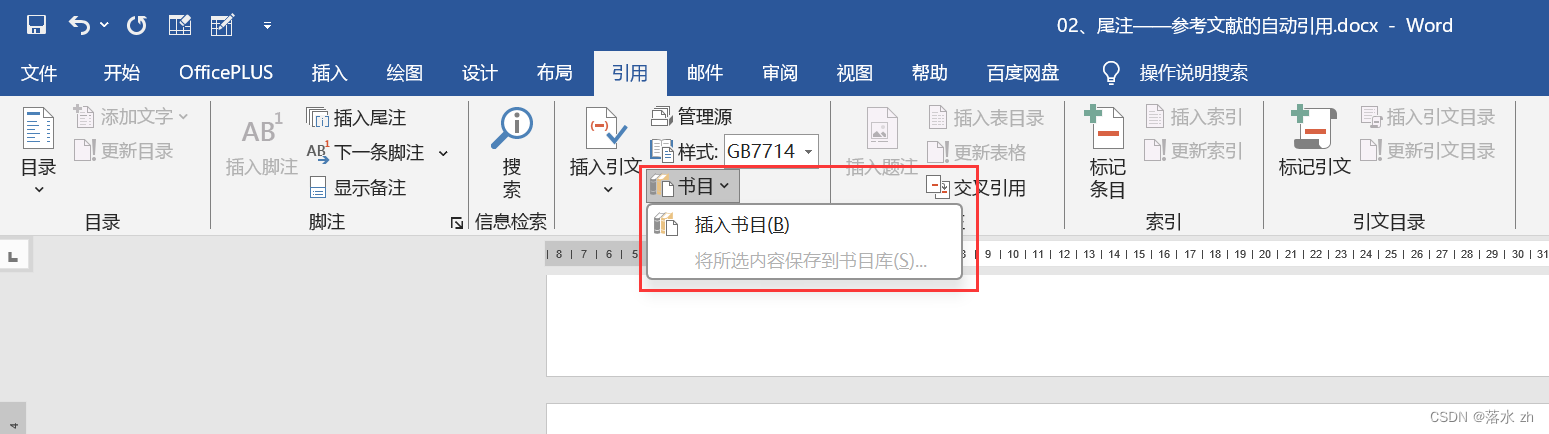
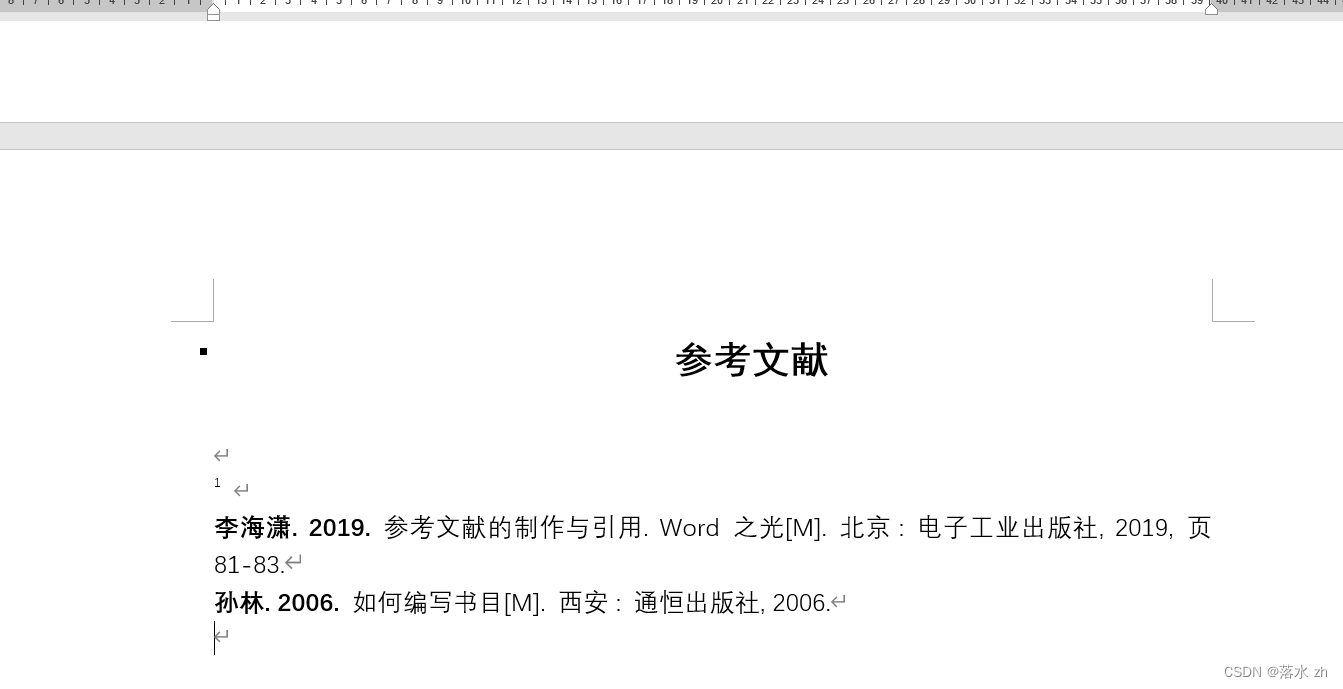
这个时候,我们在管理源,当前列表中所有我们设置的脚注都会被插入,我们撤回,将当前列表的尾注,改为只有一个:
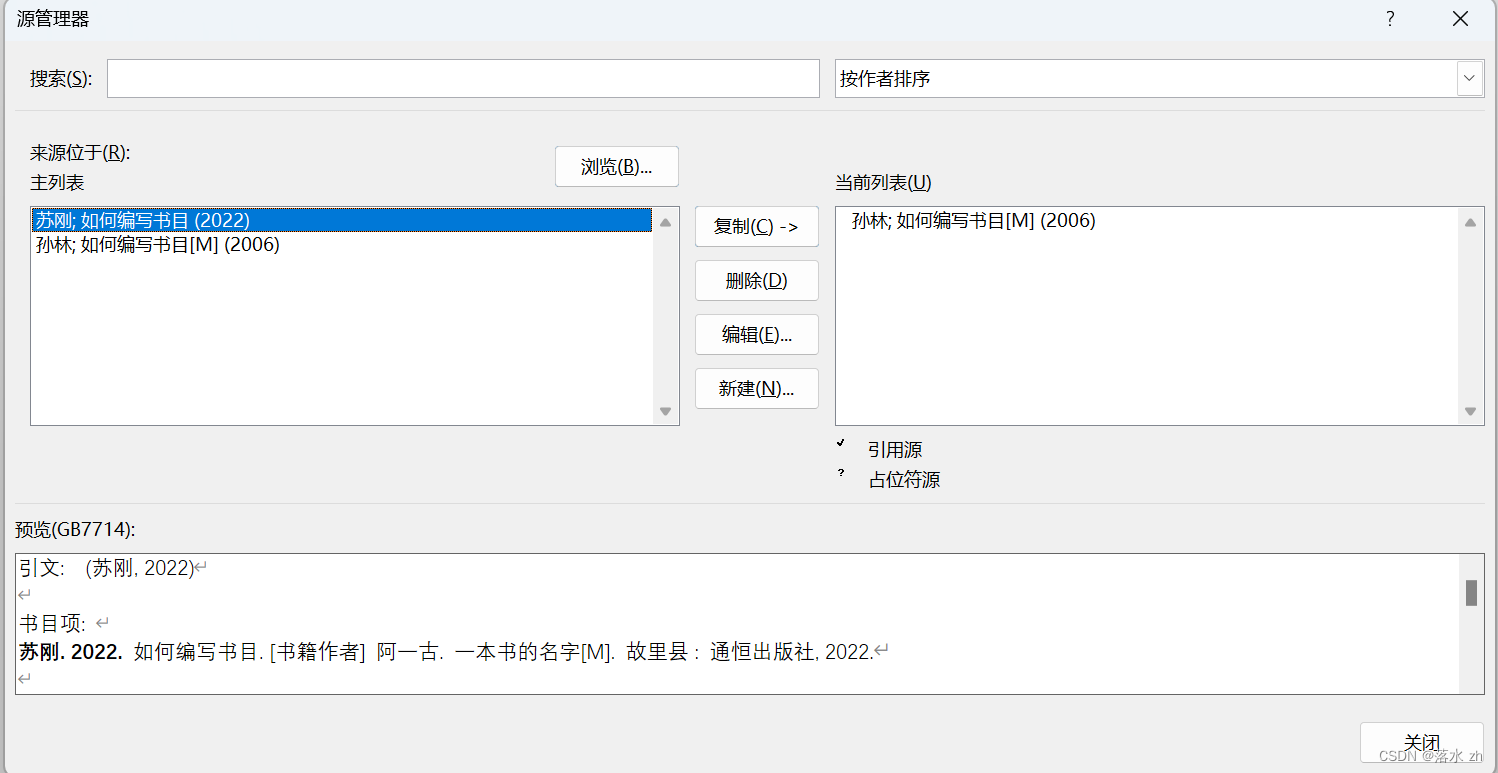 这个时候再插入尾注:
这个时候再插入尾注:
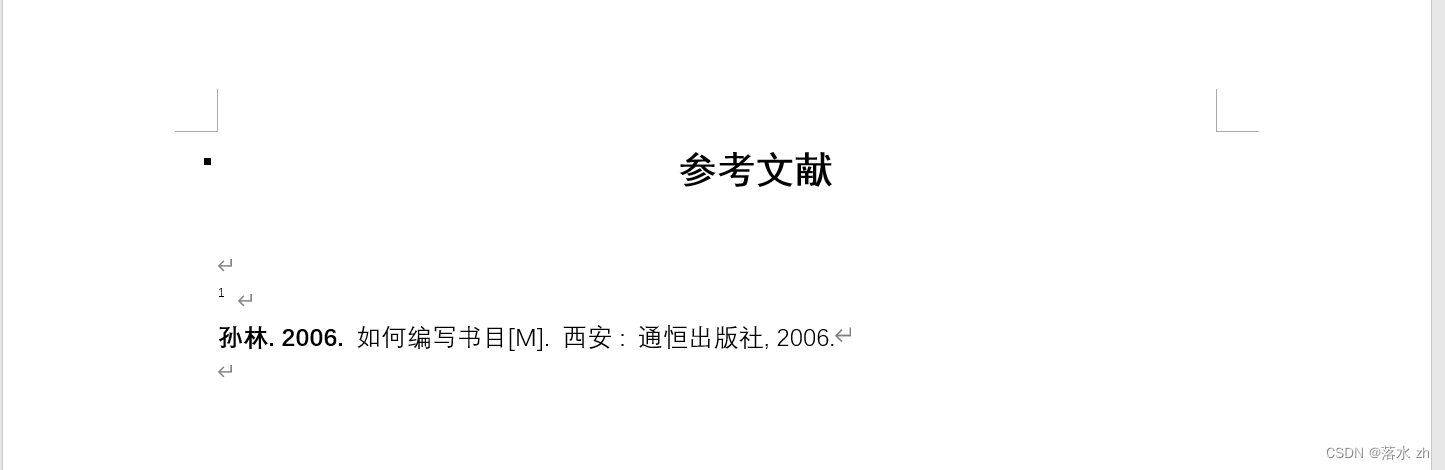 就只有一个尾注了。但是这个我们的这个尾注不太标准,我们一般看到的尾注是:文中的编号是带有方括号的上角标,而参考文献里的尾注是带有方括号的编号。
就只有一个尾注了。但是这个我们的这个尾注不太标准,我们一般看到的尾注是:文中的编号是带有方括号的上角标,而参考文献里的尾注是带有方括号的编号。
将数字带上方括号
我们先可以去脚注的下拉菜单里去找找:
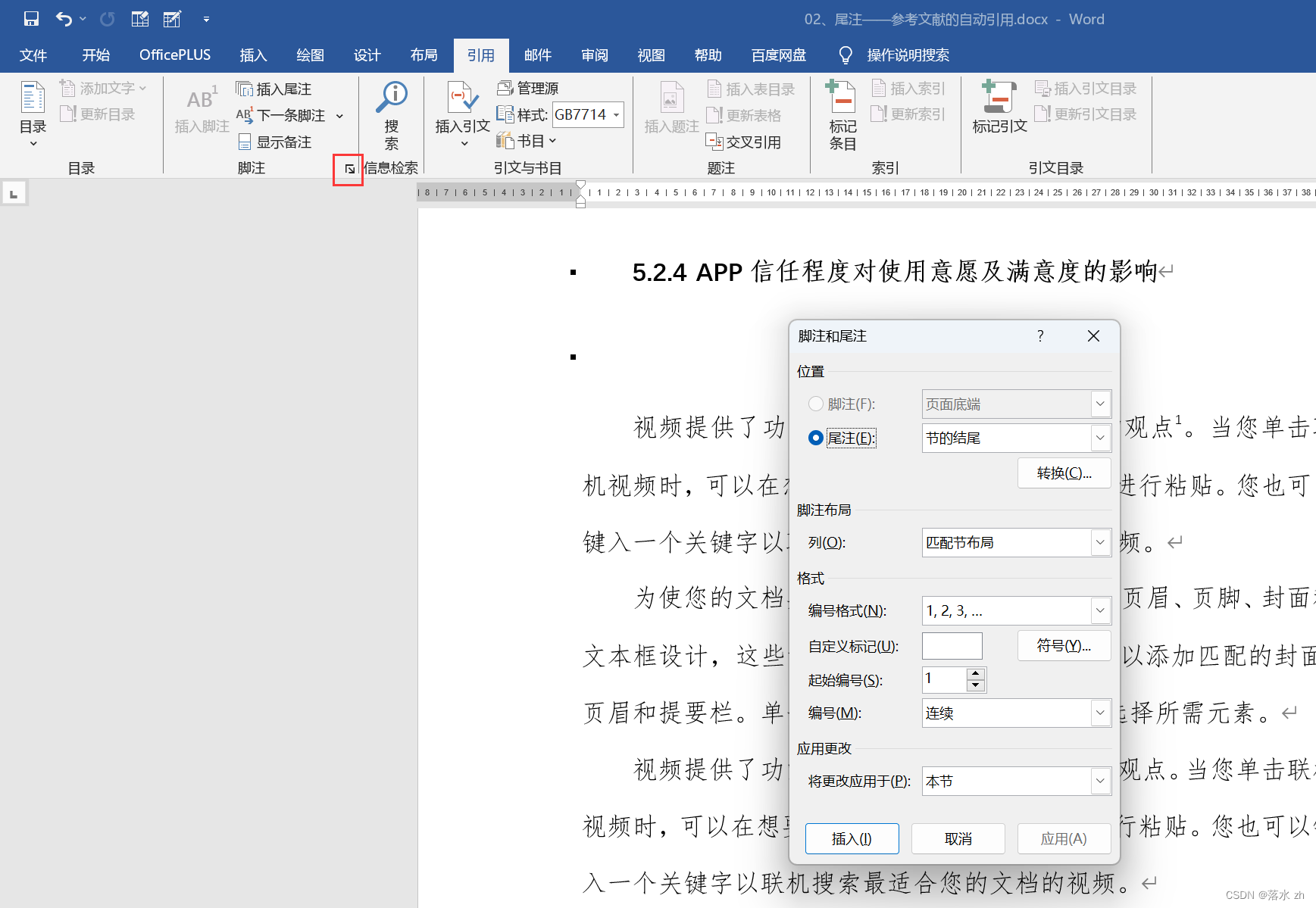 点击编号格式:
点击编号格式:
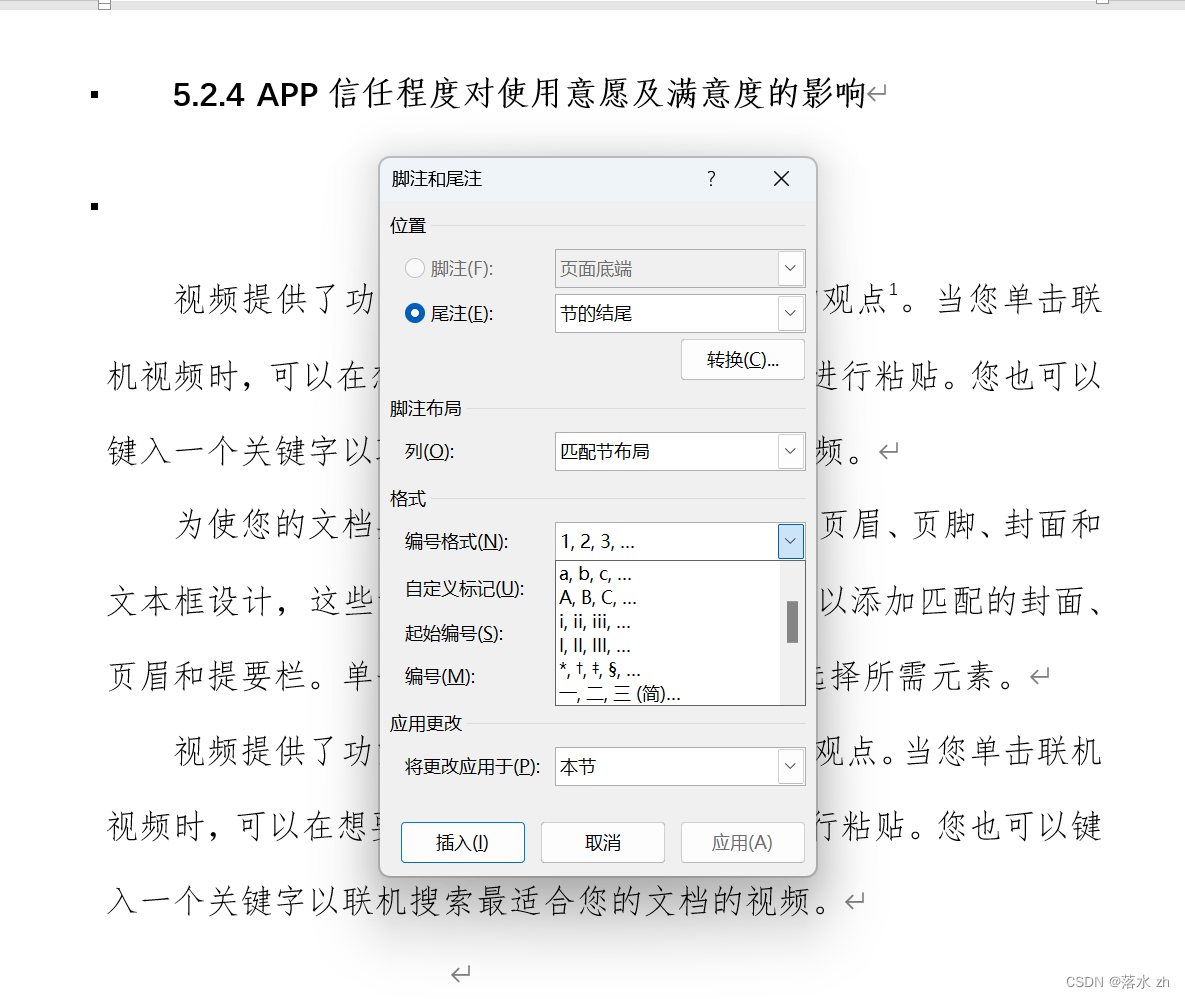 发现并没有我们想要的,不用担心,我们还有其他方法,Ctrl+h,打卡搜索对话框:
发现并没有我们想要的,不用担心,我们还有其他方法,Ctrl+h,打卡搜索对话框:
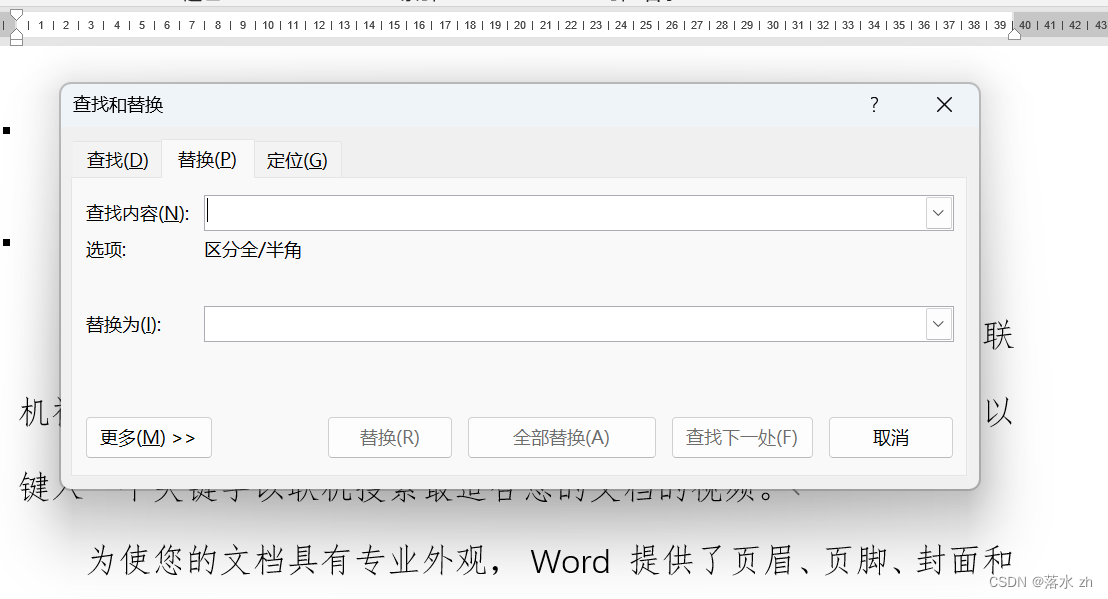 点击“更多”,点击“格式”,然后点击“字体”:
点击“更多”,点击“格式”,然后点击“字体”:
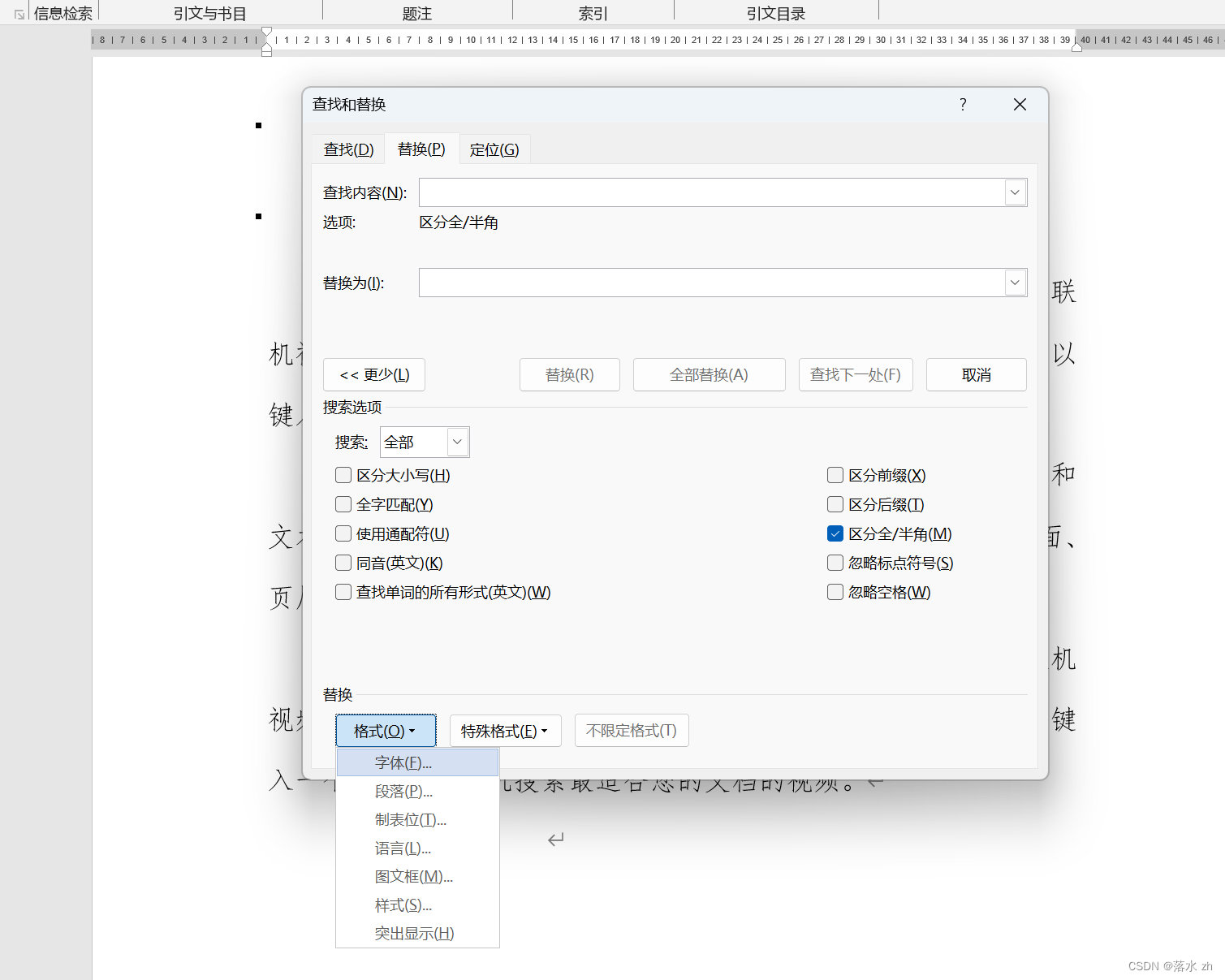
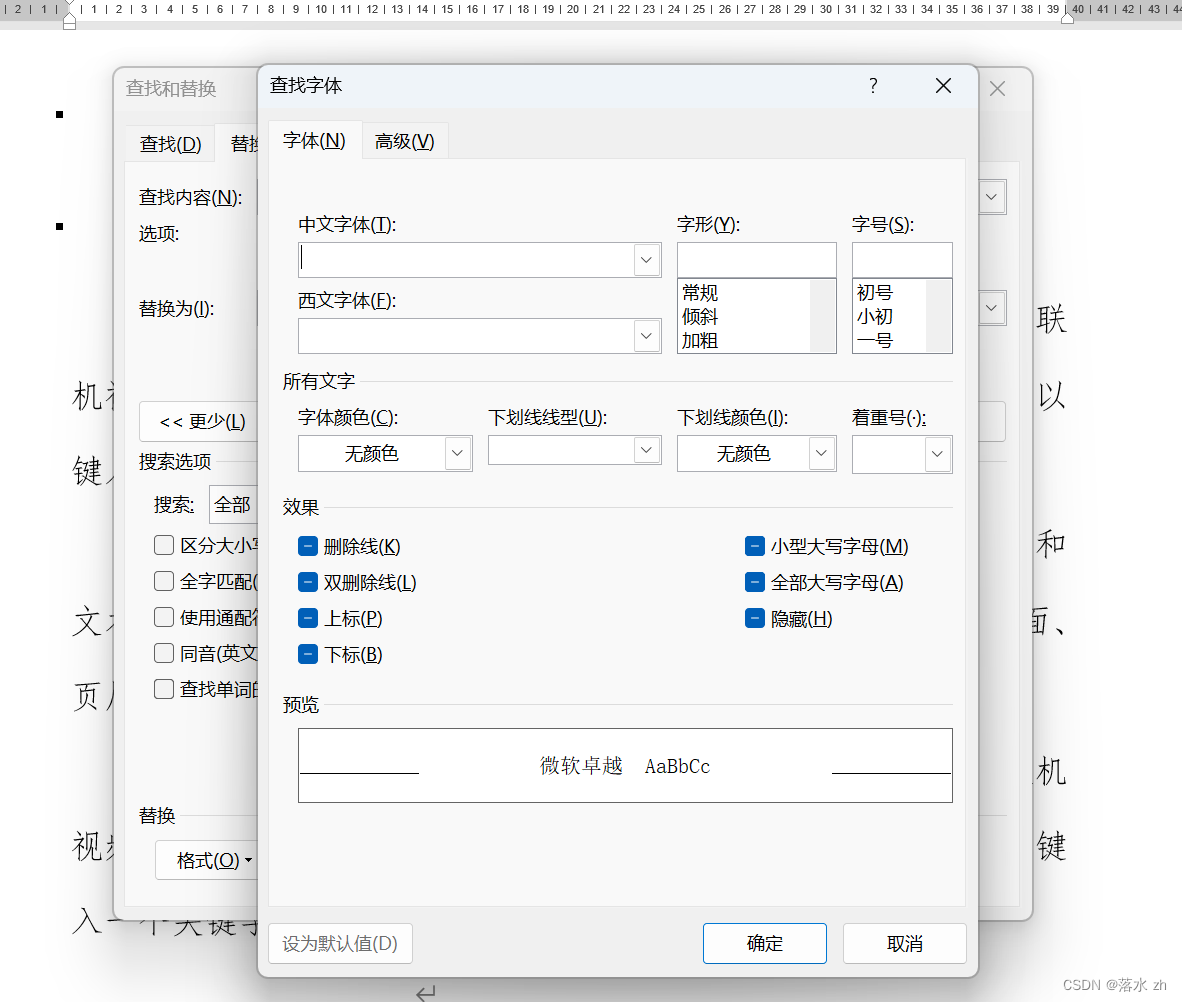 勾选“上标”,之后单击确定:
勾选“上标”,之后单击确定:
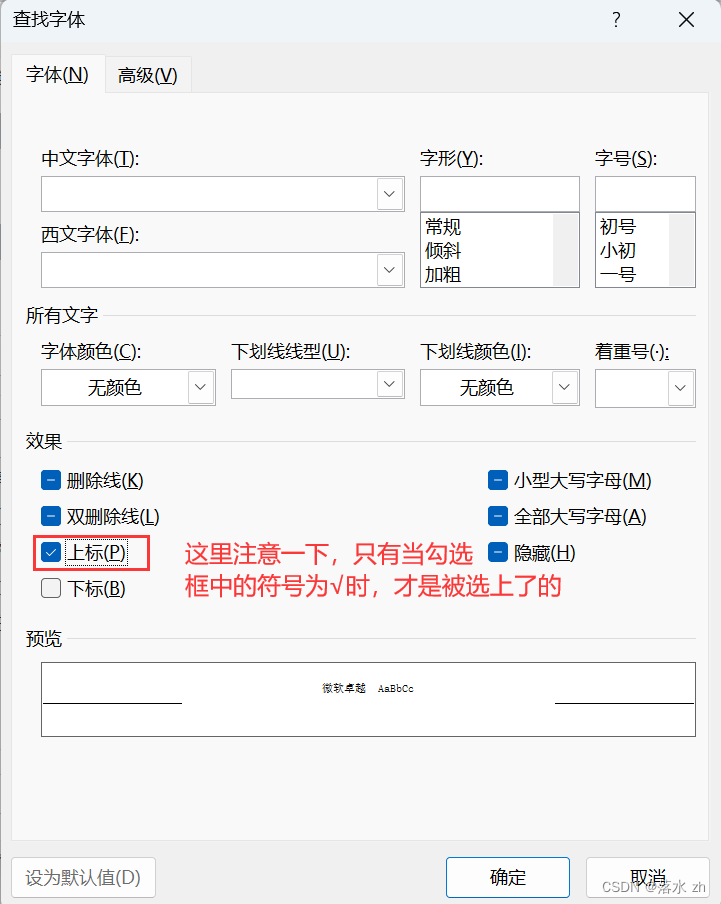
这个时候查找的内容就是上标了:
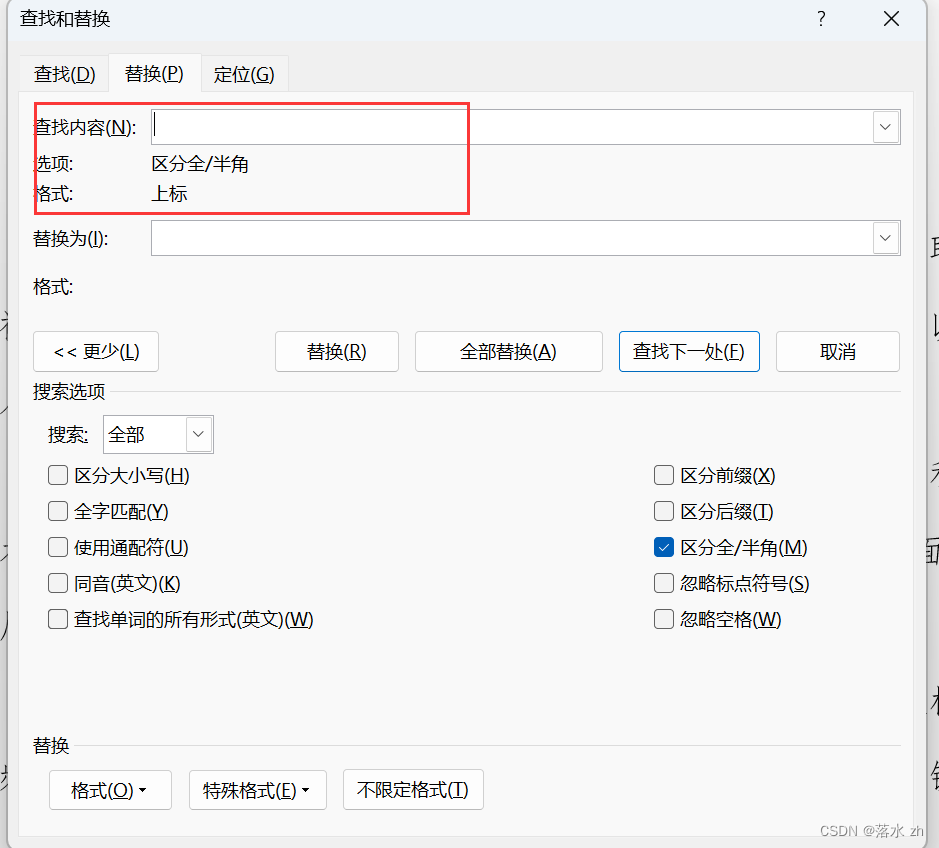 这个时候我们在下面的输入框中,打一个方括号,把光标放在中间:
这个时候我们在下面的输入框中,打一个方括号,把光标放在中间:
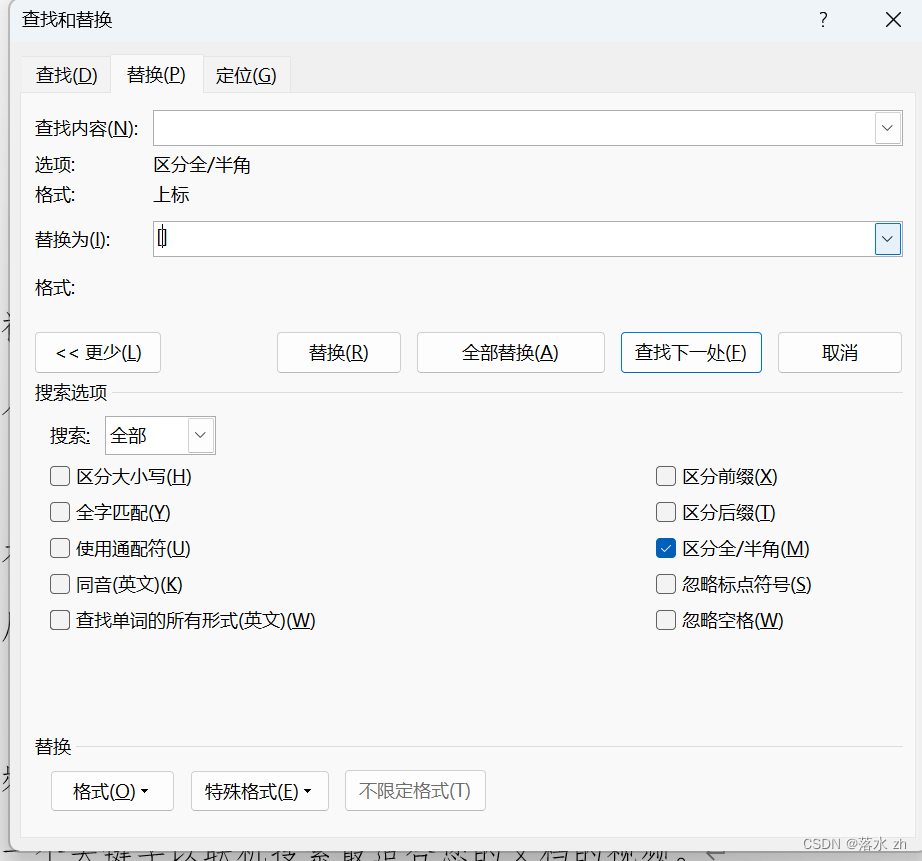 点击“特殊格式”,选择“查找内容”:
点击“特殊格式”,选择“查找内容”:

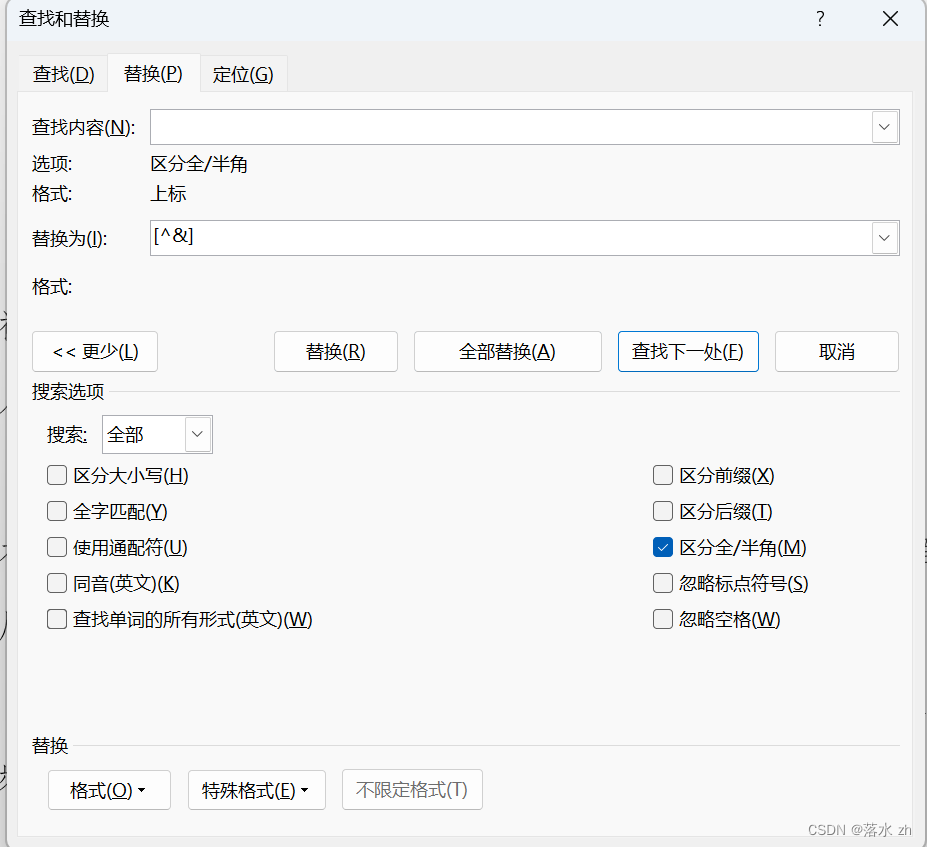 这个时候点击“全部替换”:
这个时候点击“全部替换”:


就可以啦~(这里稍微注意一下,我们这里查找的范围是全部,最好把光标放在文章中间,如果把光标放在开头或结尾的话,可能会查找不全,我们接下来我们会用查找范围的)
将参考文献中的标号改为非上标
首先将光标放到尾注的最前面:
 Ctrl+h打开搜索框:
Ctrl+h打开搜索框:
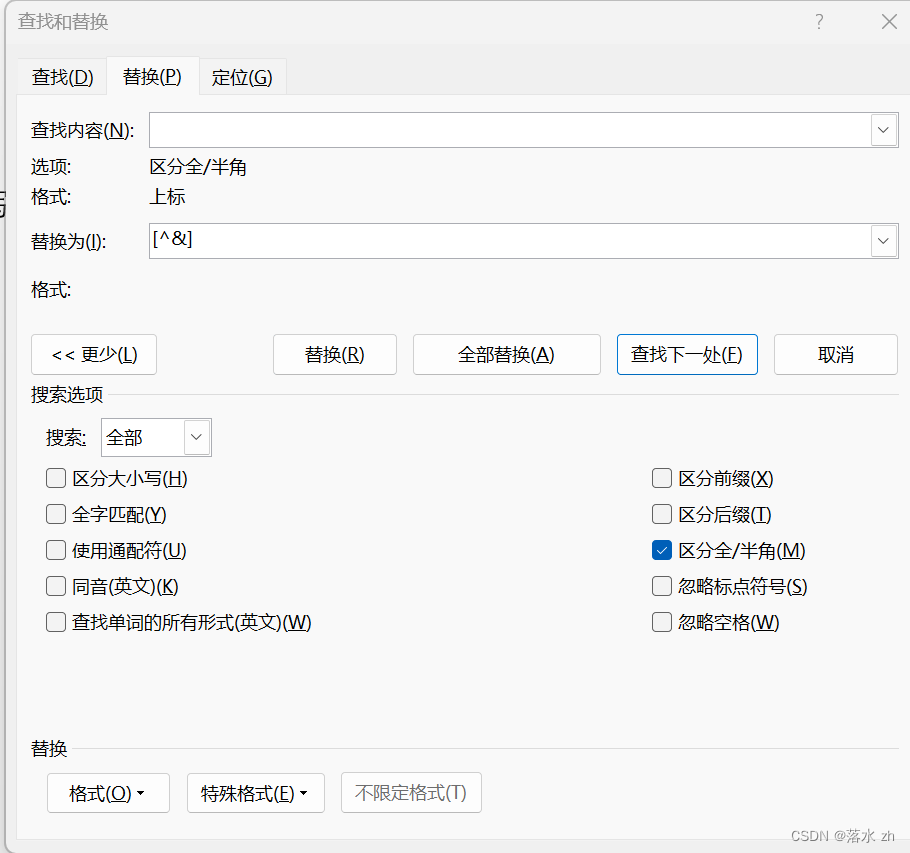 将“替换为”搜索框里面的东西删掉(这里注意一下,我们光标在哪个框里,我们就是在对哪个框里面的内容格式做修改,我们上面的是对查找内容的格式做修改,现在我们的光标在替换为的框里,我们这时候单击格式等做的一些操作都是对替换之后的内容做格式修改),光标记着放在“替换为”的框里:
将“替换为”搜索框里面的东西删掉(这里注意一下,我们光标在哪个框里,我们就是在对哪个框里面的内容格式做修改,我们上面的是对查找内容的格式做修改,现在我们的光标在替换为的框里,我们这时候单击格式等做的一些操作都是对替换之后的内容做格式修改),光标记着放在“替换为”的框里:
这个时候单击“格式”,单击“字体”,跟上面的的一样,不要勾选上标:
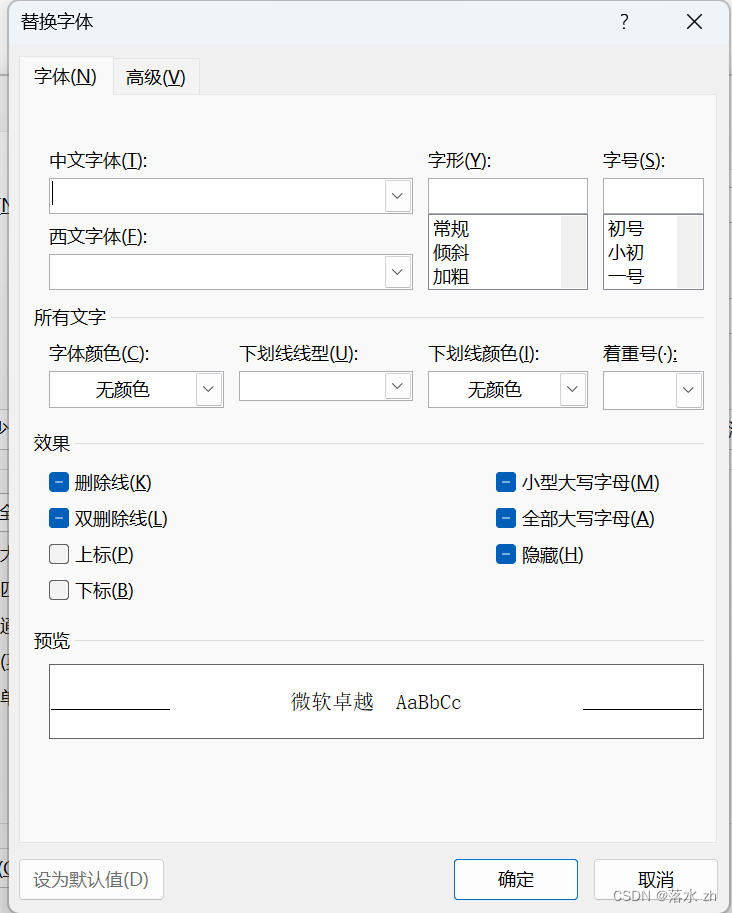
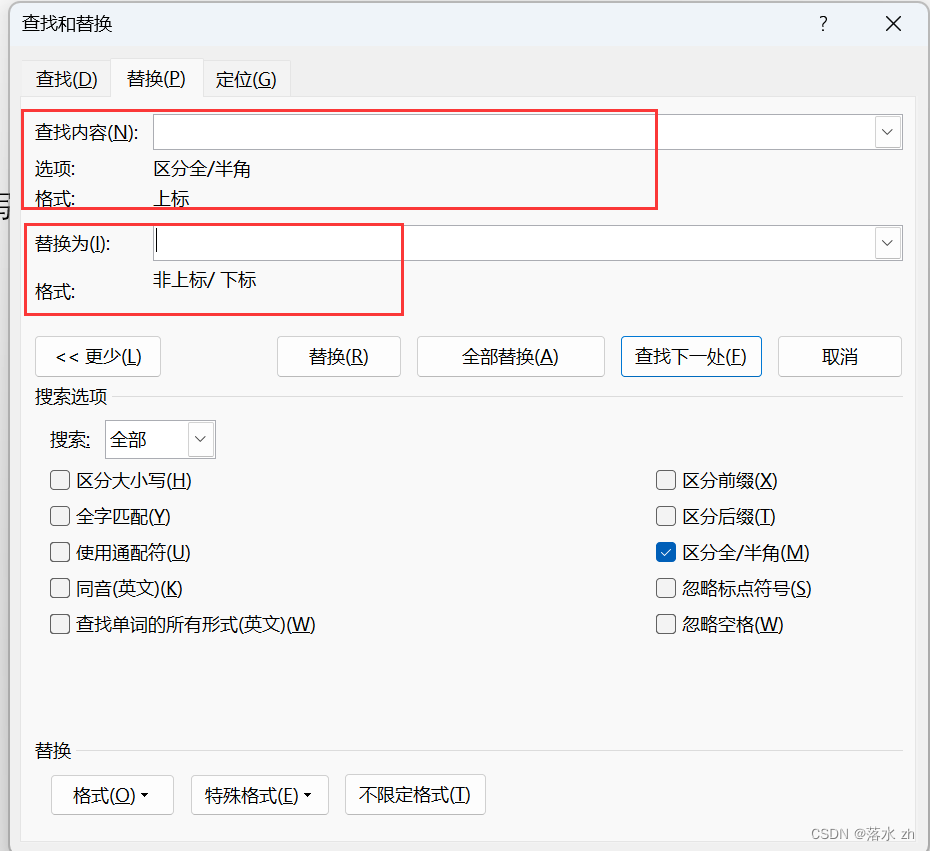 这个时候下拉“搜索”,选择“向下”,表示向下查找:
这个时候下拉“搜索”,选择“向下”,表示向下查找:
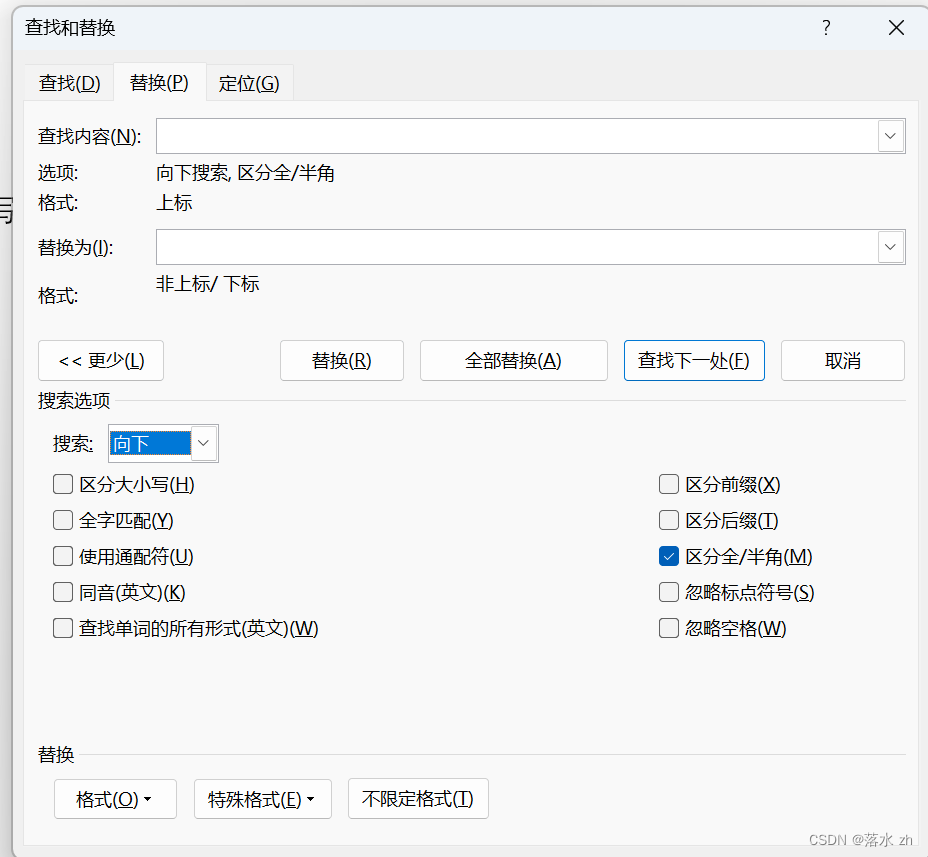 然后单击“全部替换”:
然后单击“全部替换”:
 这个时候我们的上标就替换为了普通的带括号的数字了。然后我们的尾注可能也有一些格式要求,这个用我们之前的第一讲里的样式来设置就行了,这里不再赘述。
这个时候我们的上标就替换为了普通的带括号的数字了。然后我们的尾注可能也有一些格式要求,这个用我们之前的第一讲里的样式来设置就行了,这里不再赘述。
多处引用一篇文献
我们有时候要在不同的地方引用同一篇文献,比如我现在还想在被选中的这句话引用文献1:
 这个时候我们可以用交叉引用,选中之后,点击交叉引用:
这个时候我们可以用交叉引用,选中之后,点击交叉引用:
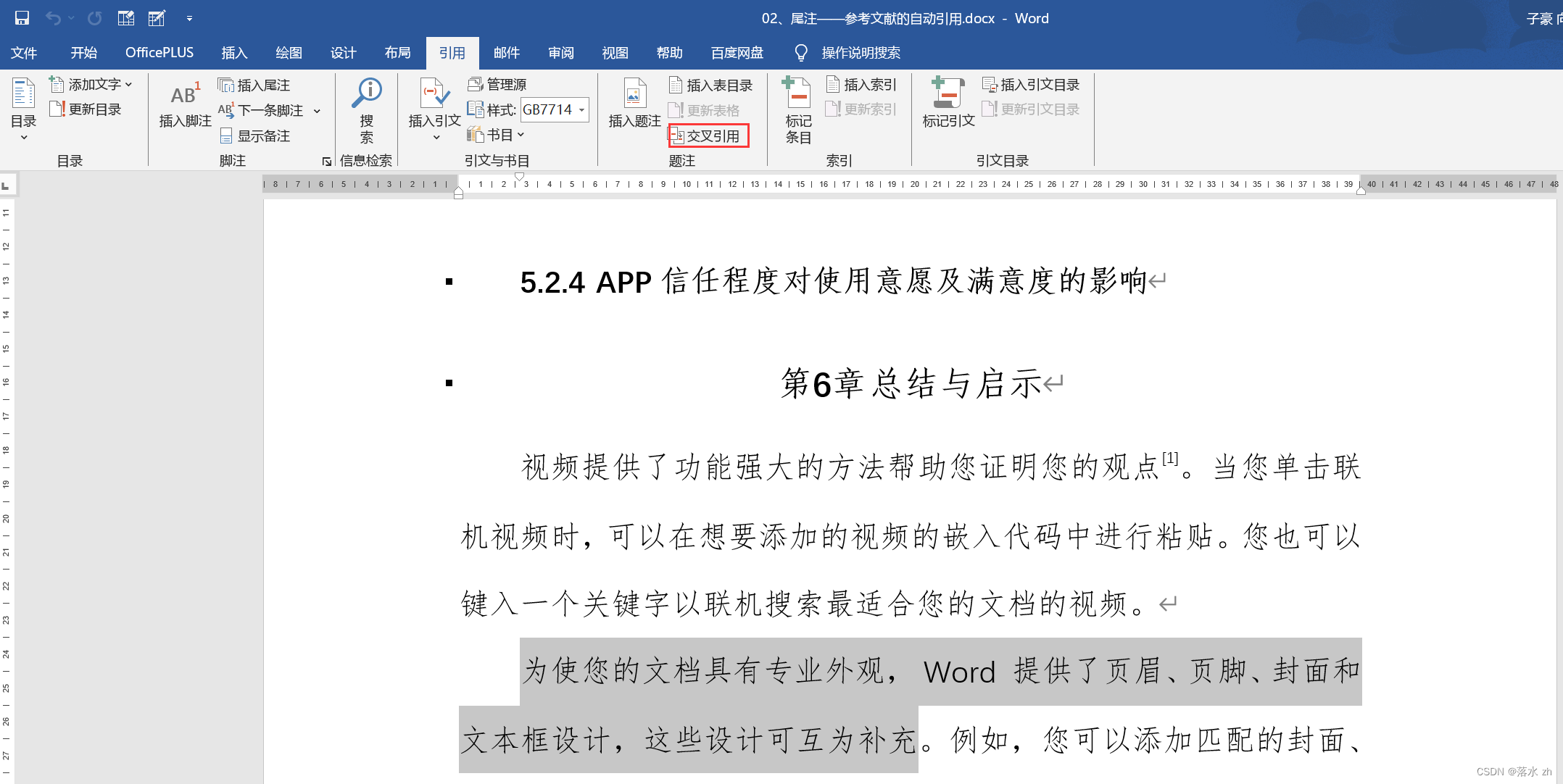 引用类型选择尾注,引用内容选择尾注编号(带格式):
引用类型选择尾注,引用内容选择尾注编号(带格式):
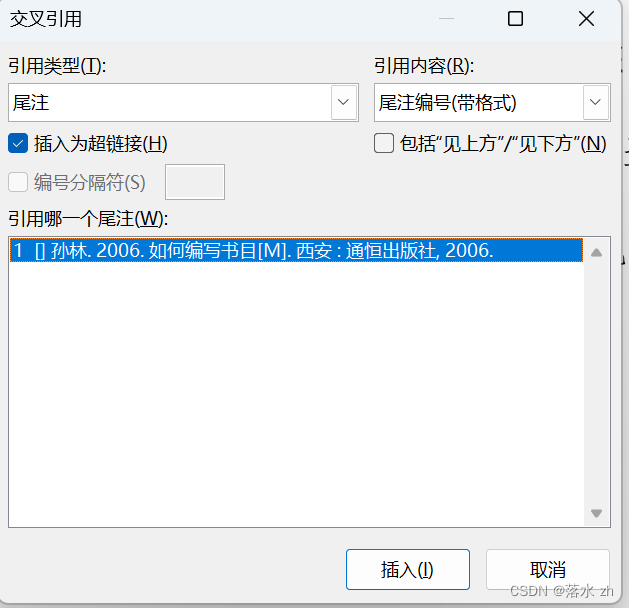 然后点击插入:
然后点击插入:
 这个时候我们为这个编号手动输入一个方括号:
这个时候我们为这个编号手动输入一个方括号:
 这个时候选中编号和方括号,回到开始选项卡,选择“上标”:
这个时候选中编号和方括号,回到开始选项卡,选择“上标”:


这个时候我们的编号整体就是上标形式的了,这里注意一下,我们插入新的尾注之后,编号会自动更新,但交叉引用的不会,交叉引用的更新是通过域来控制的,这个时候Ctrl+A,全选,再加F9键,刷新域就可以了。
多篇文献被一处引用
有时候会有多篇文献被一处引用的情况,如果文献过多,排成一长串很不美观:

这可怎么办呢?还记得我们处理编号时候用的障眼法吗?选中一部分,Ctrl+D打开字体对话框:
 勾选隐藏:
勾选隐藏:


这个时候我们输入一个小短横线:
 然后选中,把它变为上标:
然后选中,把它变为上标:
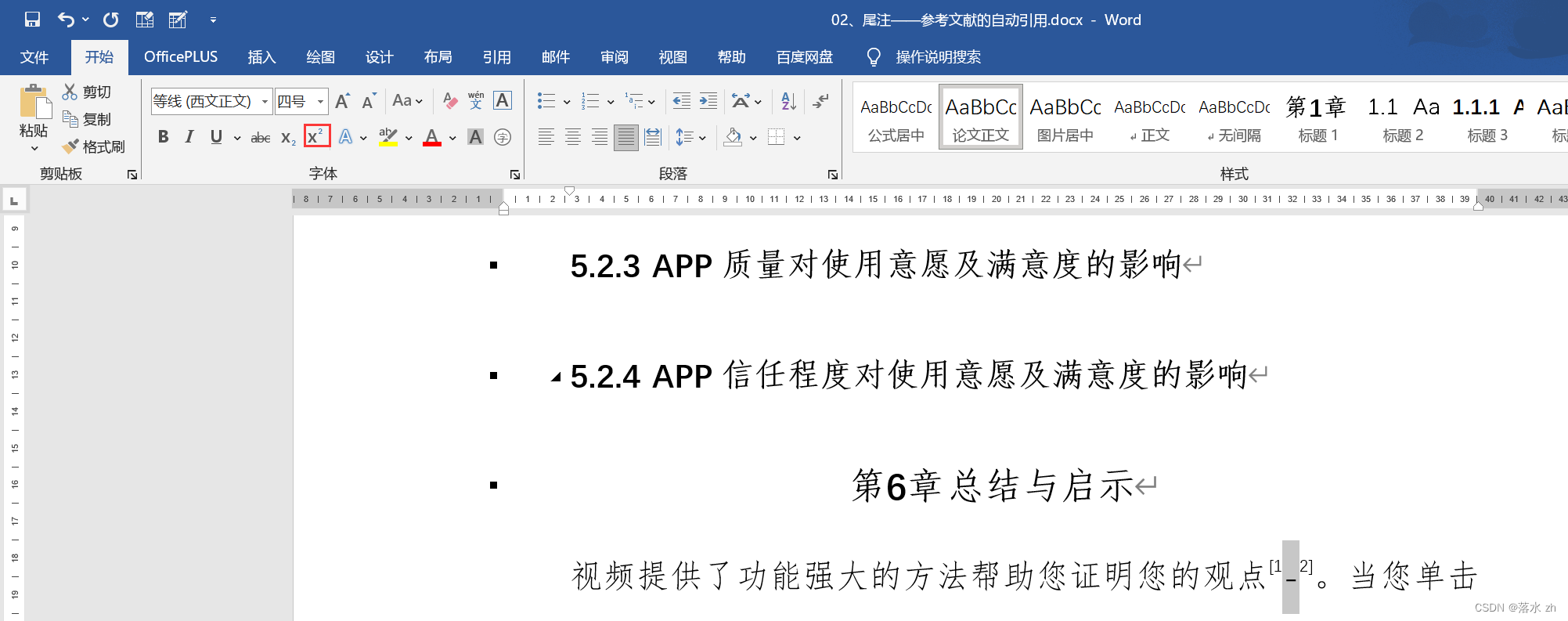
 这样就可以啦~。
这样就可以啦~。
插入尾注有横线怎么删除?
我的Word是经过设置的,有些同学的 Word之前并没有设置过,可能插入尾注的时候会有一条讨厌的横线:
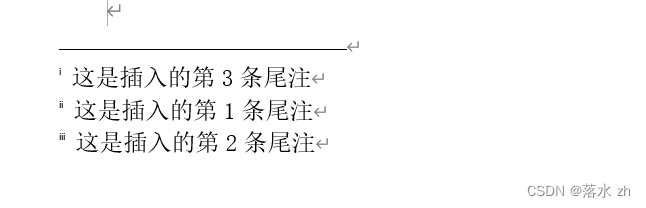
这该怎么办呢?这个要用到我们的大纲视图。点击“视图”,点击“大纲”:
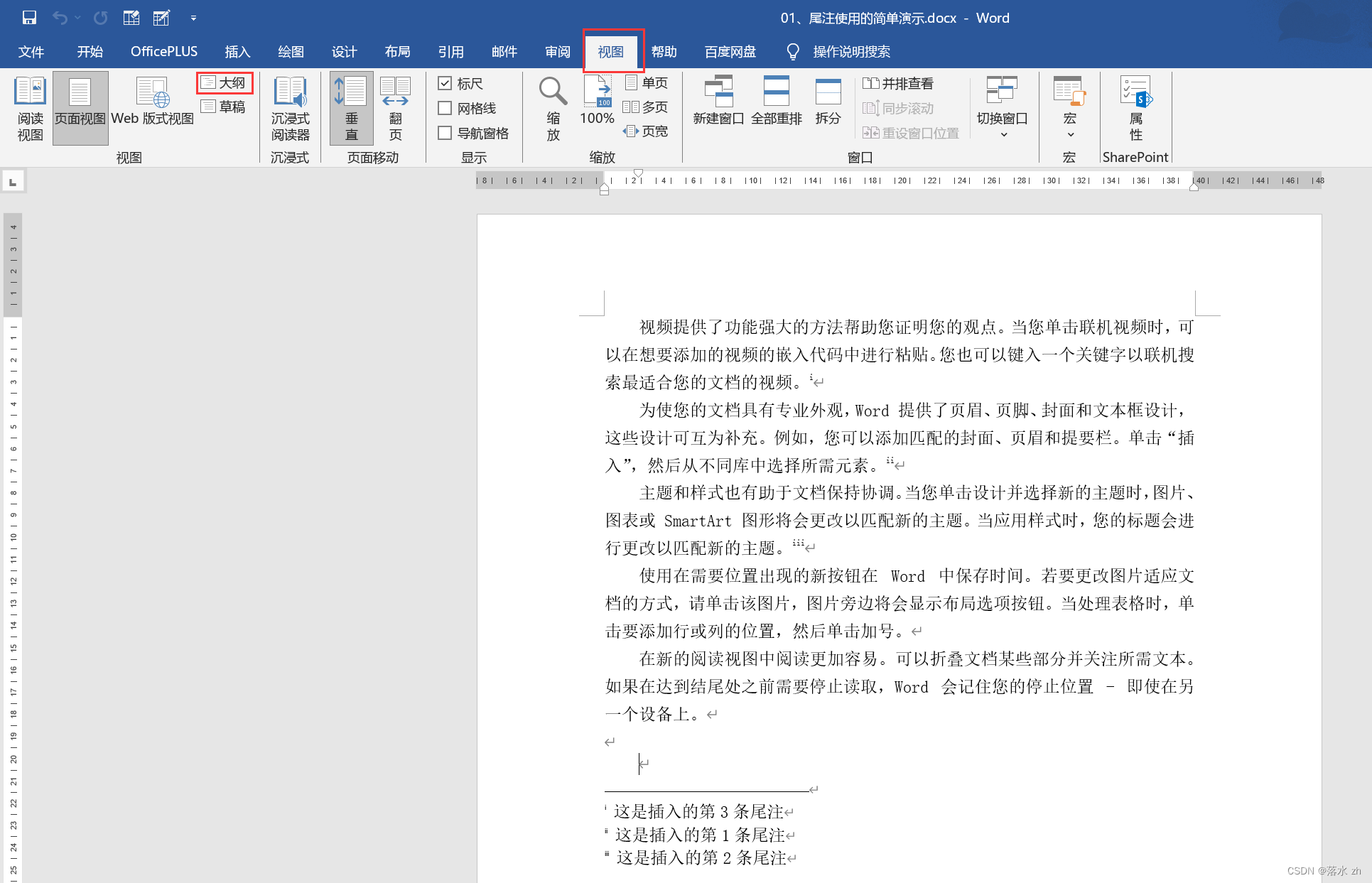 之后进入大纲页面,然后点击“引用”,点击“显示备注”:
之后进入大纲页面,然后点击“引用”,点击“显示备注”:
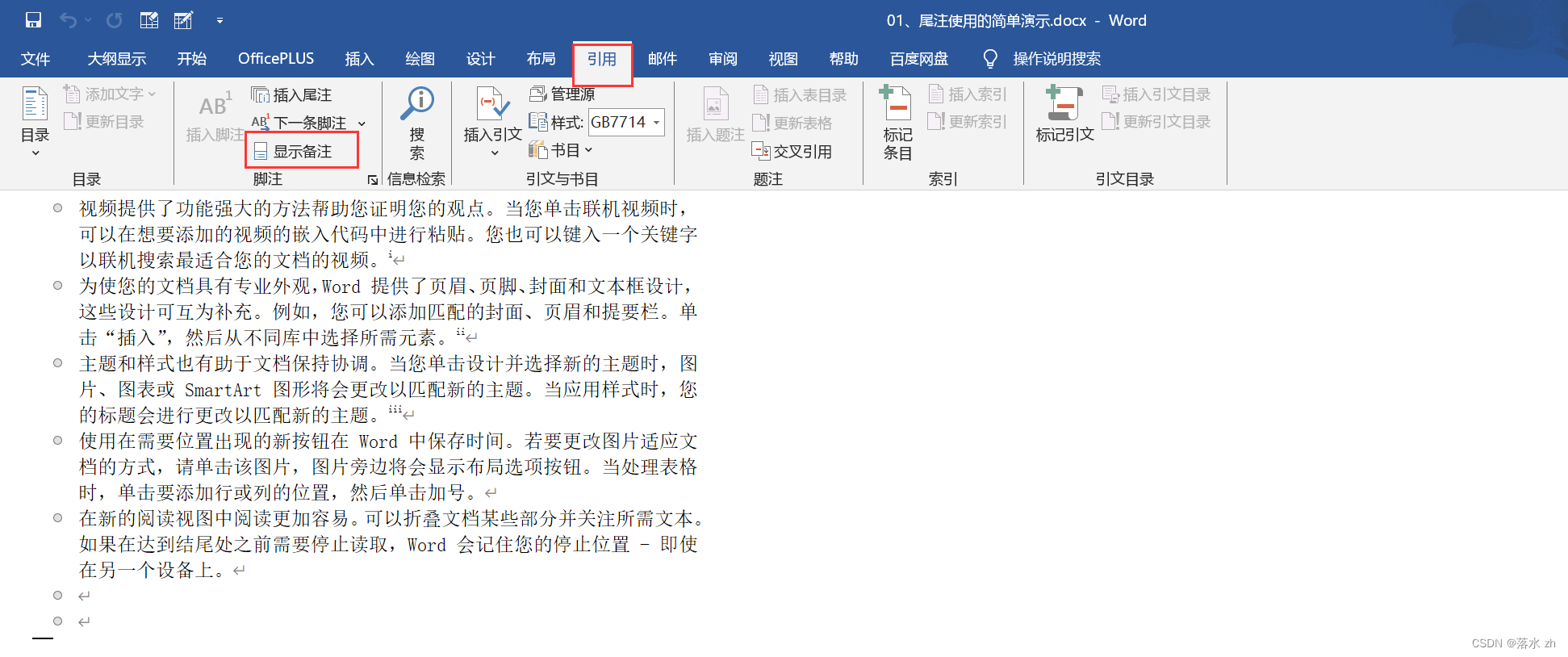
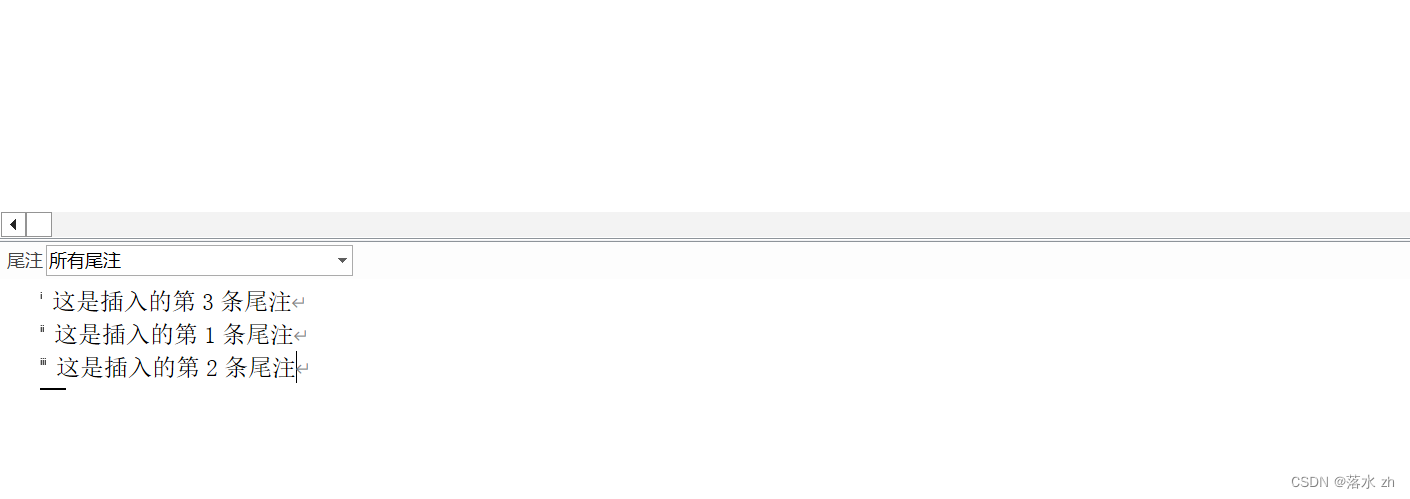
然后下拉,选择“尾注分隔符”:

发现有一条横线,删掉:
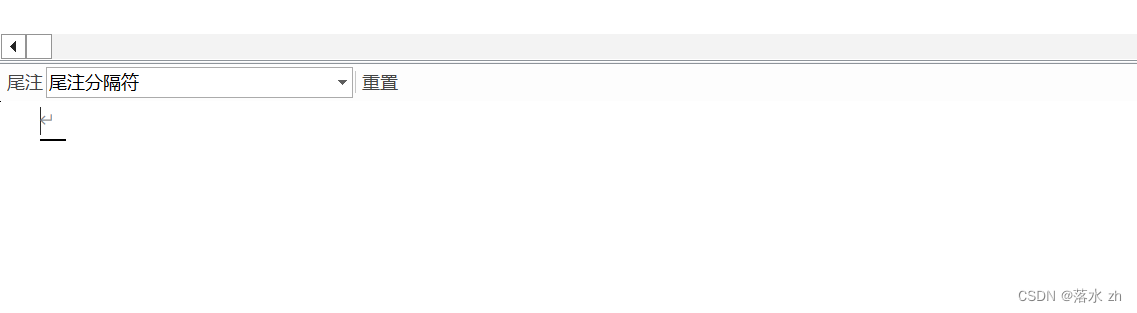 我们再选“尾注延续分隔符”,同样把横线删掉:
我们再选“尾注延续分隔符”,同样把横线删掉:
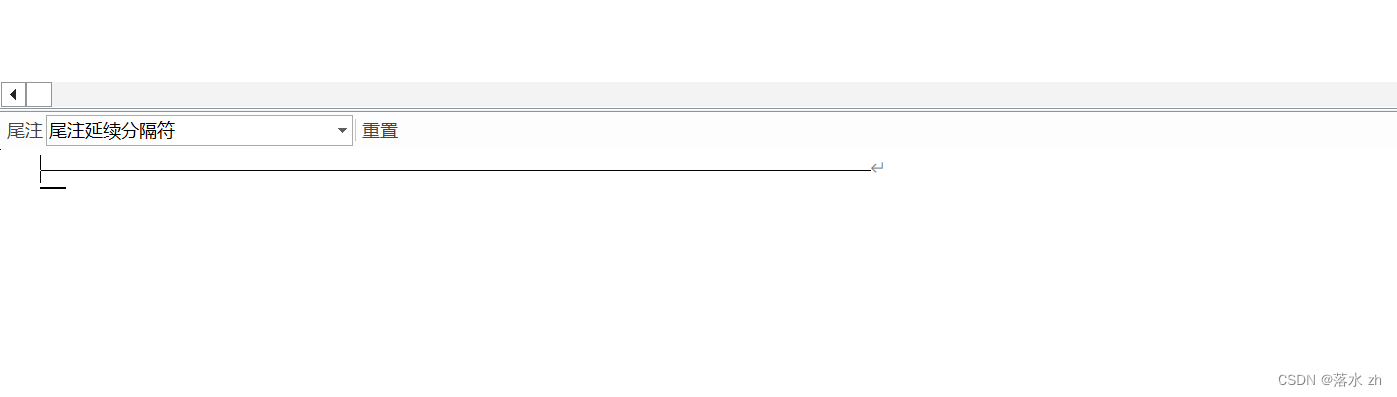
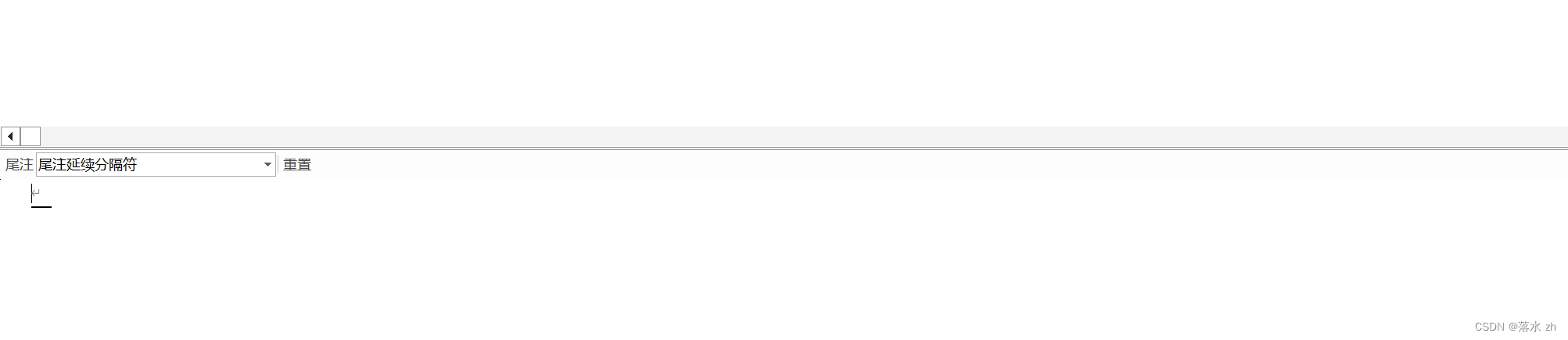 这个时候重新回到页面视图:
这个时候重新回到页面视图:
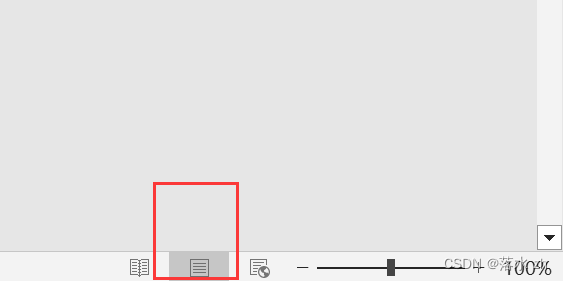
横线就被删除啦~

删除尾注
我们删除尾注,不要只删除下面的文字,一定要删除上面的数字(选中数字+Del键):
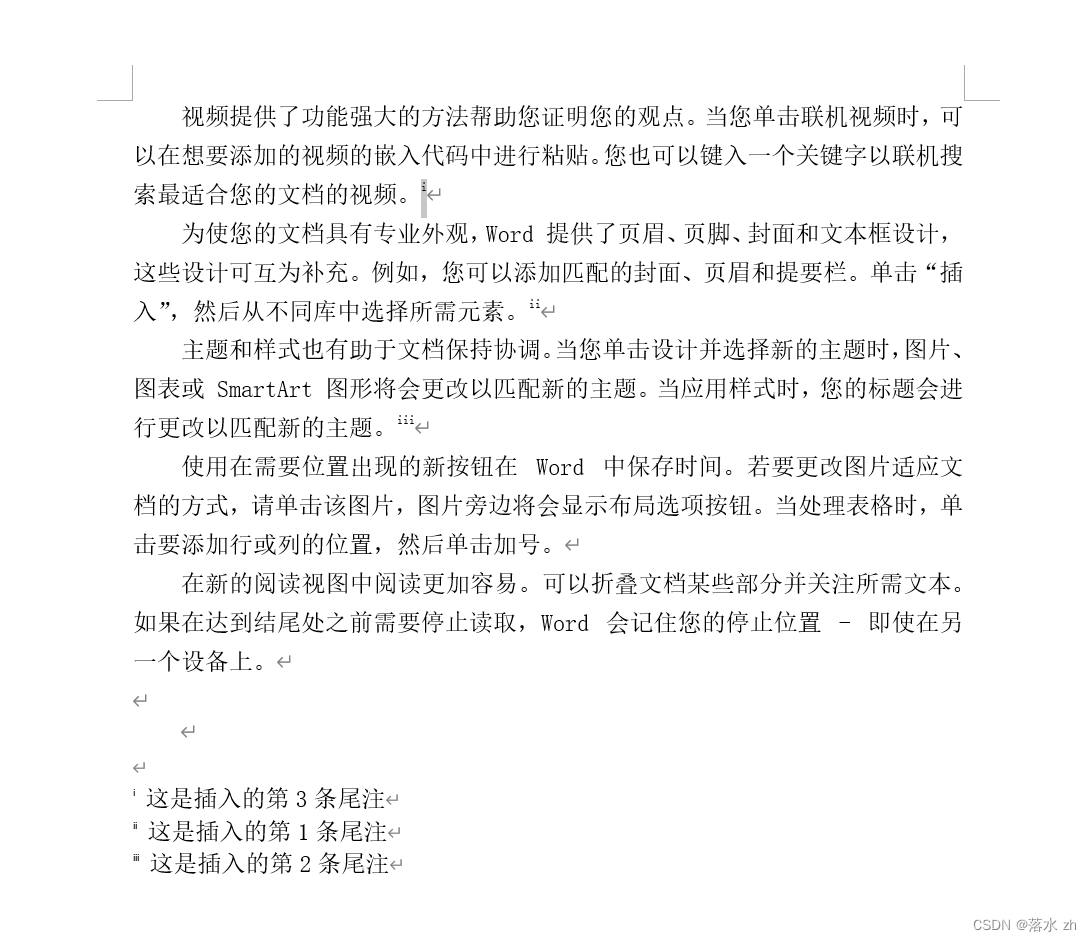
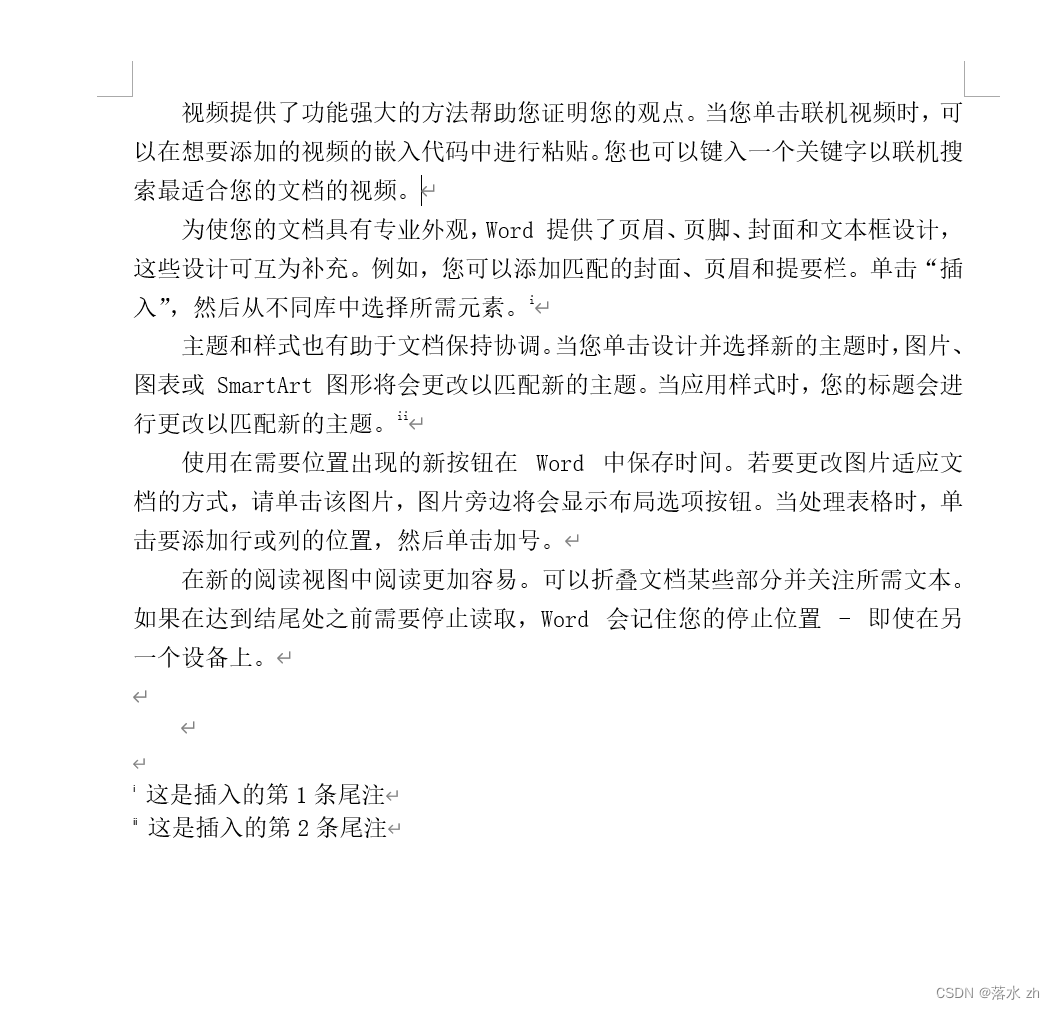 这样才是删除尾注的正确操作。
这样才是删除尾注的正确操作。
